Page 1
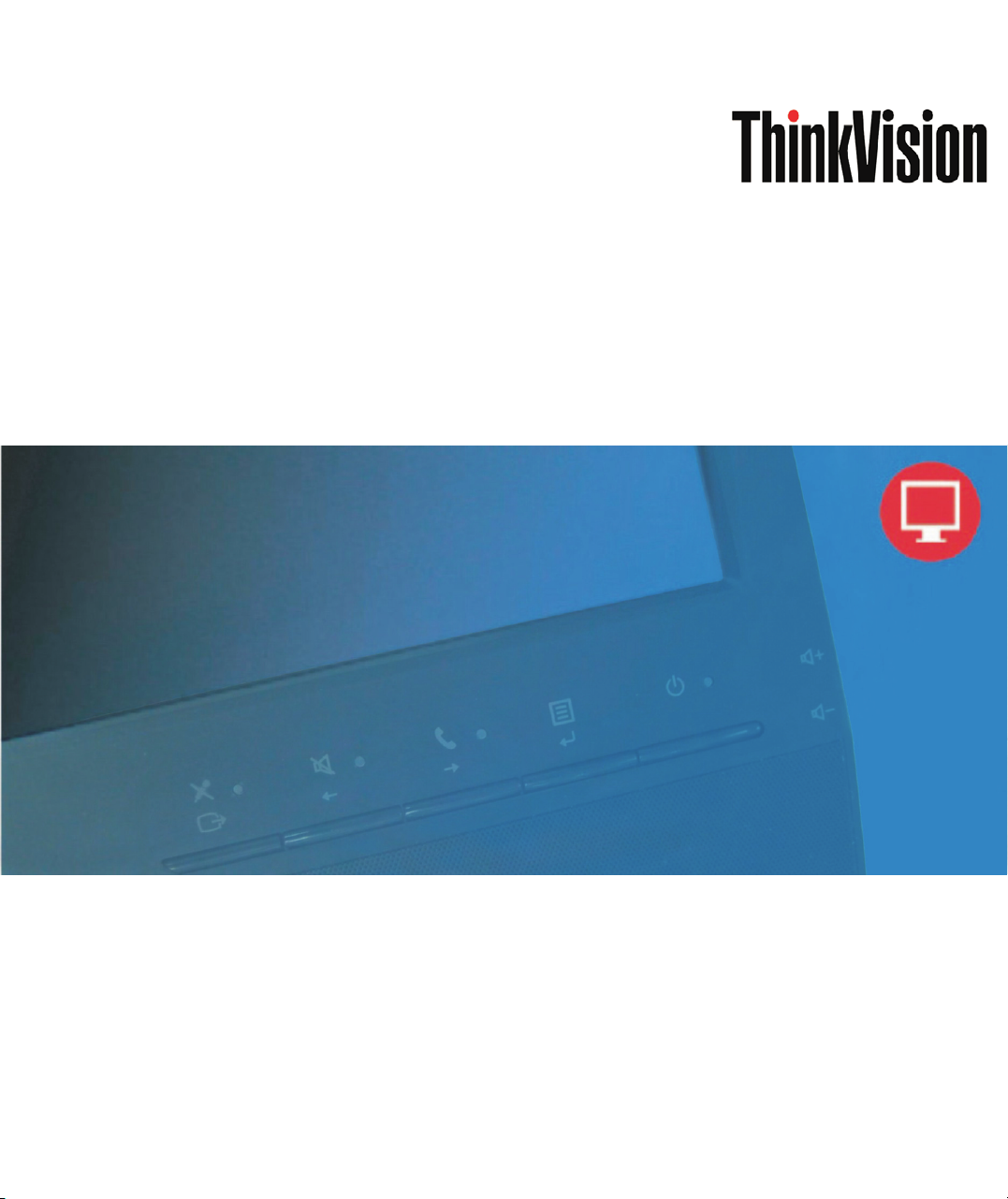
Широкоформатный плоскопанельный
монитор LT2323zwC Руководство пользователя
Page 2
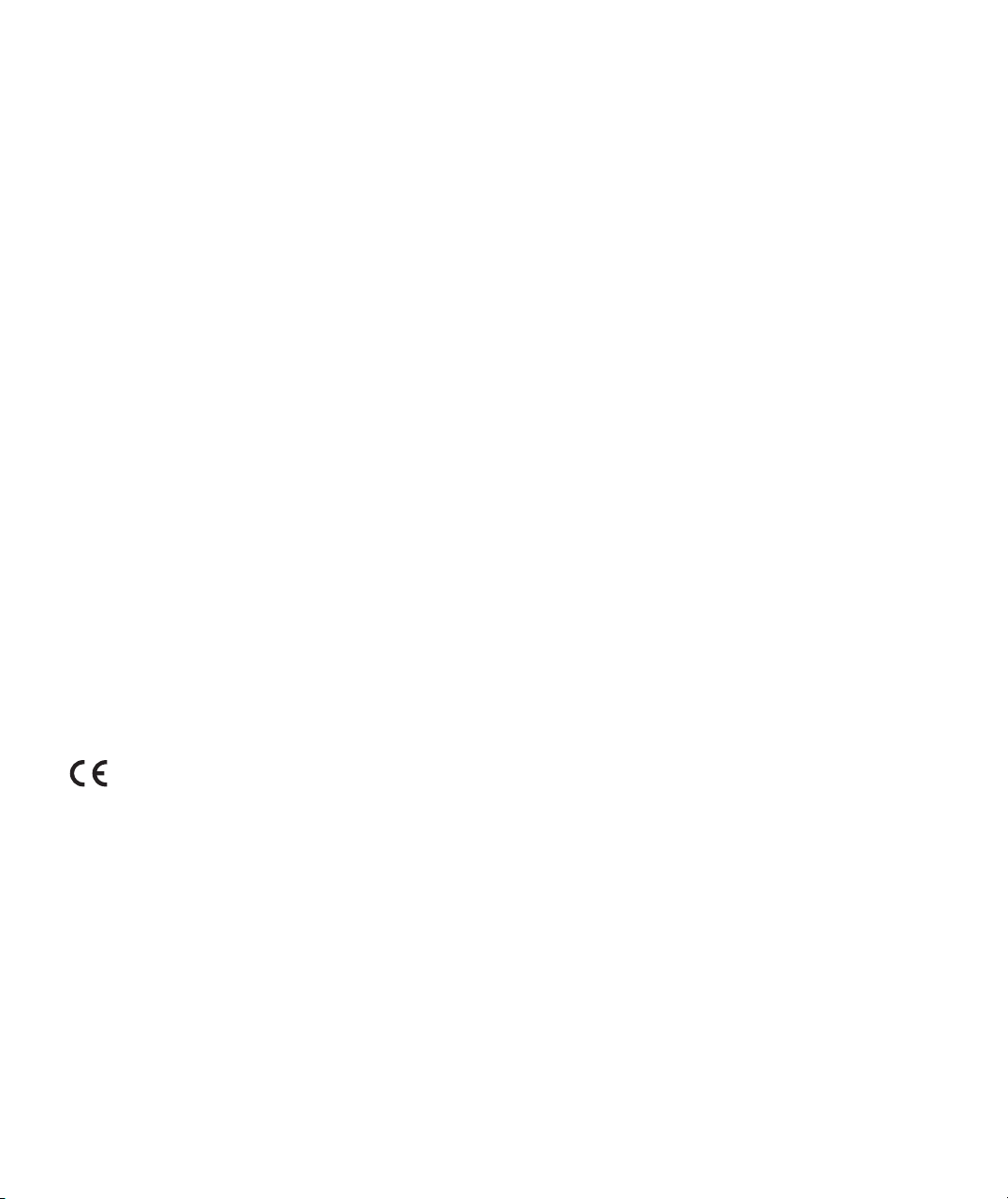
Коды продуктов
3028-LB2
Первый
© Copyright Lenovo 2012.
Все права защищены.
LENOVO products, data, computer software, and services have been developed exclusively at private expense and are sold to
governmental entities as commercial items as defined by 48 C.F.R. 2.101 with limited and restricted rights to use, reproduction
and disclosure.
LIMITED AND RESTRICTED RIGHTS NOTICE: If products, data, computer software, or services are delivered pursuant a
General Services Administration "GSA" contract, use, reproduction, or disclosure is subject to restrictions set forth in Contract
No. GS-35F-05925.
© Copyright Lenovo 2012. i
издание (январь 2012 года)
Page 3
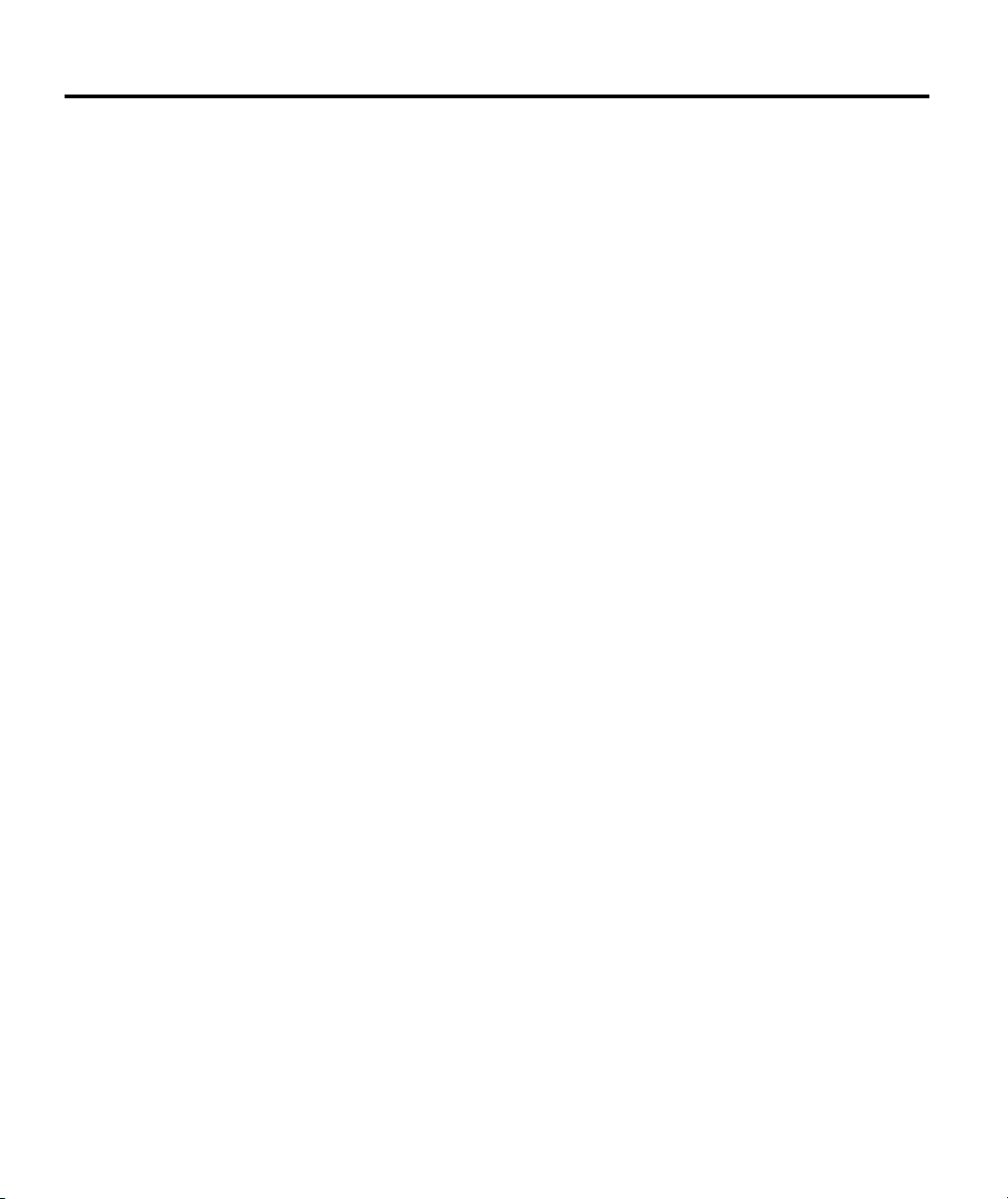
Оглавление
Информация о технике безопасности ............................................................................... iii
Глава 1. Начало работы..................................................................................................... .1-1
Комплект поставки..................................................................................................................................................1-1
Обзор продукта.......................................................................................................................................................1-2
Органы управления...........................................................................................................................................1-3
Разъем для защитного тросика........................................................................................................................1-4
Настройка монитора...............................................................................................................................................1-5
Подключение и включение монитора ..............................................................................................................1-5
Регистрация продукта ............................................................................................................................................1-9
Глава 2. Настройка монитора и работа с ним ................................................................2-1
Удобство работы ....................................................................................................................................................2-1
Организация рабочего места ........................................................................................................................... 2-1
Выбор места для размещения монитора....................................................................................................2-1
Советы по правильной организации работы...................................................................................................2-2
Информация о специальных функциях доступа.............................................................................................2-3
Настройка изображения.........................................................................................................................................2-3
Экранное меню (OSD).......................................................................................................................................2-3
Поворот изображения ............................................................................................................................................2-7
Управление питанием ............................................................................................................................................2-8
Уход за монитором .................................................................................................................................................2-9
Снятие основания и подставки монитора ...........................................................................................................2-10
Настенное крепление (дополнительно) ............................................................................................................2-10
Глава 3. Справочная информация ................................................................................... 3-1
Спецификация монитора .......................................................................................................................................3-1
Устранение неполадок ...........................................................................................................................................3-3
Настройка изображения вручную.....................................................................................................................3-4
Установка драйвера монитора вручную..........................................................................................................3-5
Информация об обслуживании ........................................................................................................................3-9
Приложение A. Обслуживание и поддержка ................................................................. A-1
Приложение В. Примечания.............................................................................................. B-1
© Copyright Lenovo 2012. ii
Page 4
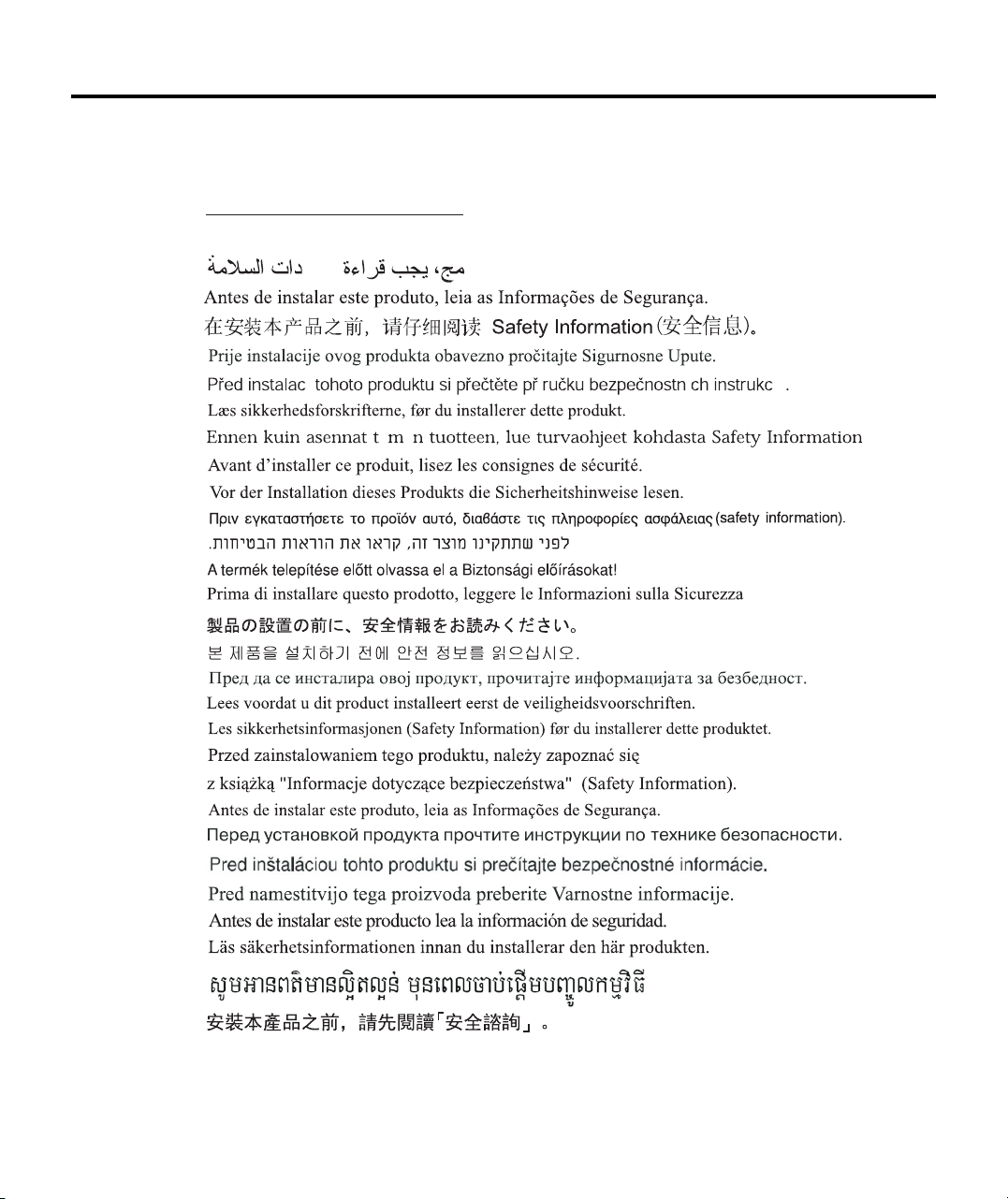
í
Информация о технике безопасности
General Safety guidelines
For tips to help you use your computer safety, go to:
http://www.lenovo.com/safety
Before installing this product, read the Safety Information.
íí
© Copyright Lenovo 2012. iii
Page 5
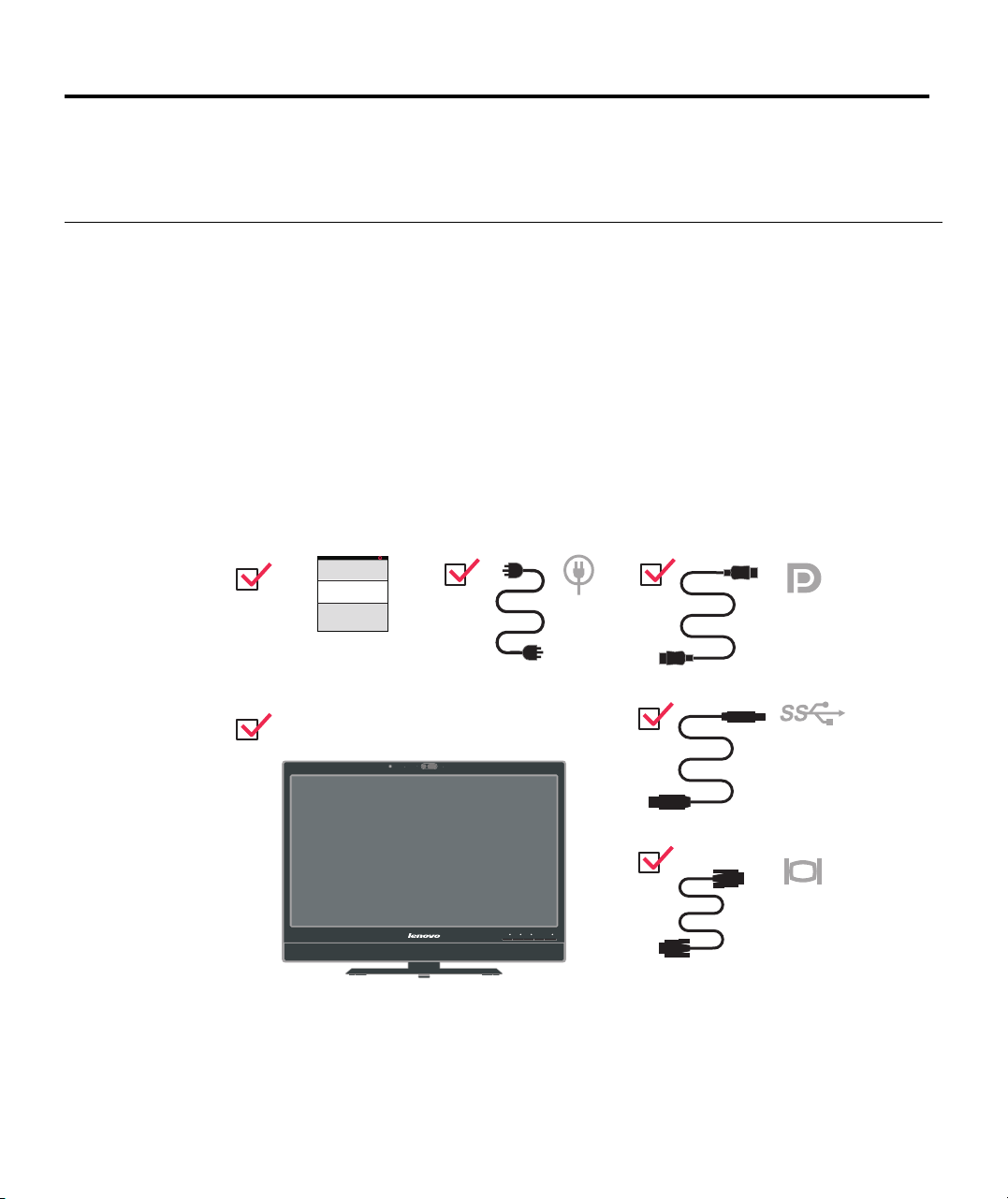
Глава 1. Начало работы
В этом Руководстве пользователя приведена подробная информация о
мониторе ThinkVision
обзор приведен в плакате Настройка, который поставляется вместе с монитором.
Комплект поставки
В коробке должны находиться следующие материалы:
• Флаeр
• Монитор ThinkVision LT2323zwC с жидкокристаллической панелью
• Кабель питания
• Аналоговый интерфейсный кабель
• USB-кабель
• Кабель порта дисплея
®
LT2323zwC с жидкокристаллической панелью. Краткий
Примечание: Для подключения кронштейна VESA обратитесь к разделу
“Снятие подставки монитора” на стр. 2-9
© Copyright Lenovo 2012. 1-1
Page 6
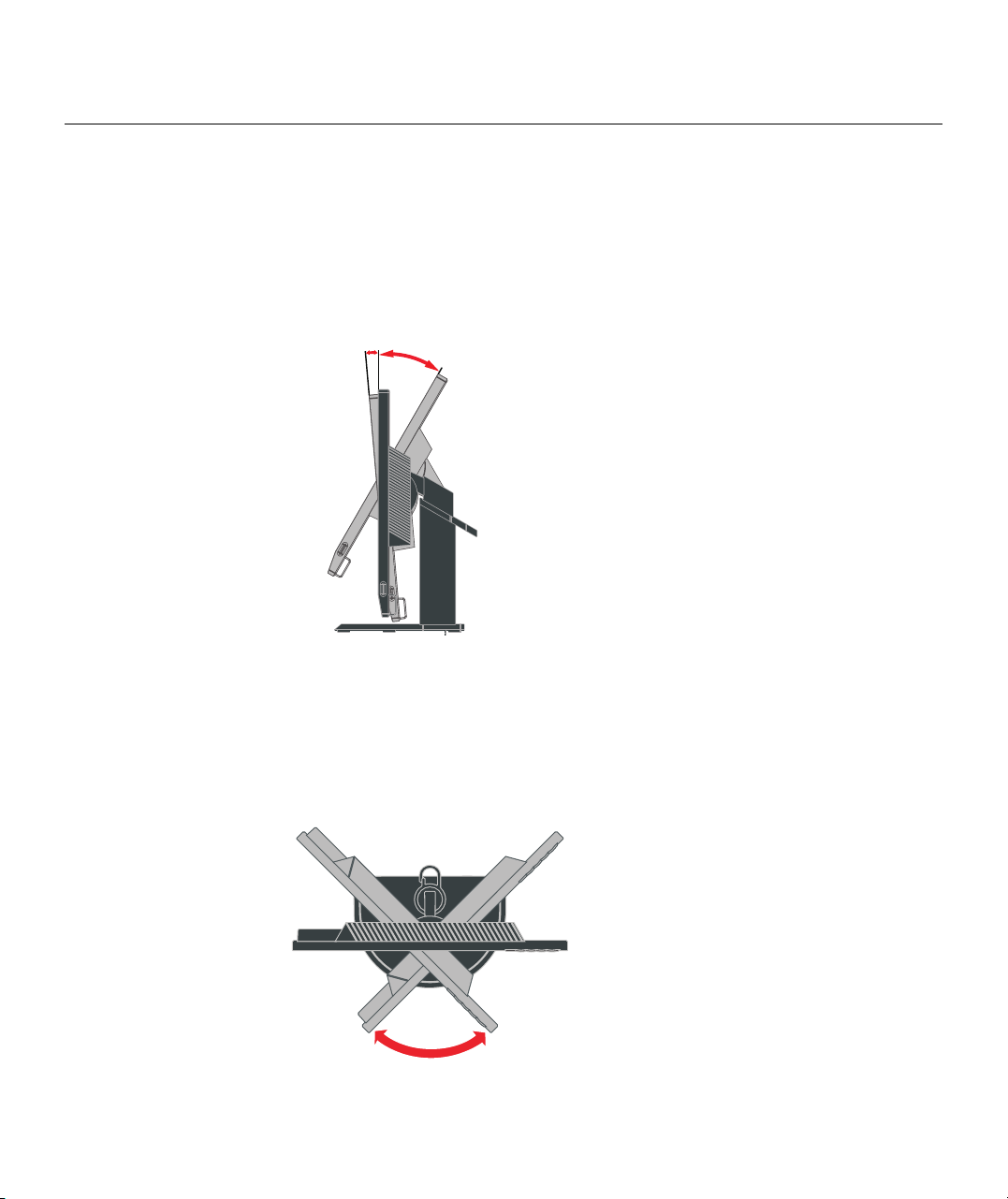
Обзор продукта
В этом разделе приведена информация об изменении положения монитора, о
работе с органами управления и о подключении защитного тросика замком.
Типы настройки
На следующих рисунках проиллюстрированы углы поворота монитора.
5°
0°
30°
Наклон/поворот
1-2 Монитор
Вы можете поворачивать и наклонять монитор, обеспечивая наиболее удобный
угол обзора.
o
LT2323zwC
-45o 45
с жидкокристаллической панелью - Руководство пользователя
Page 7
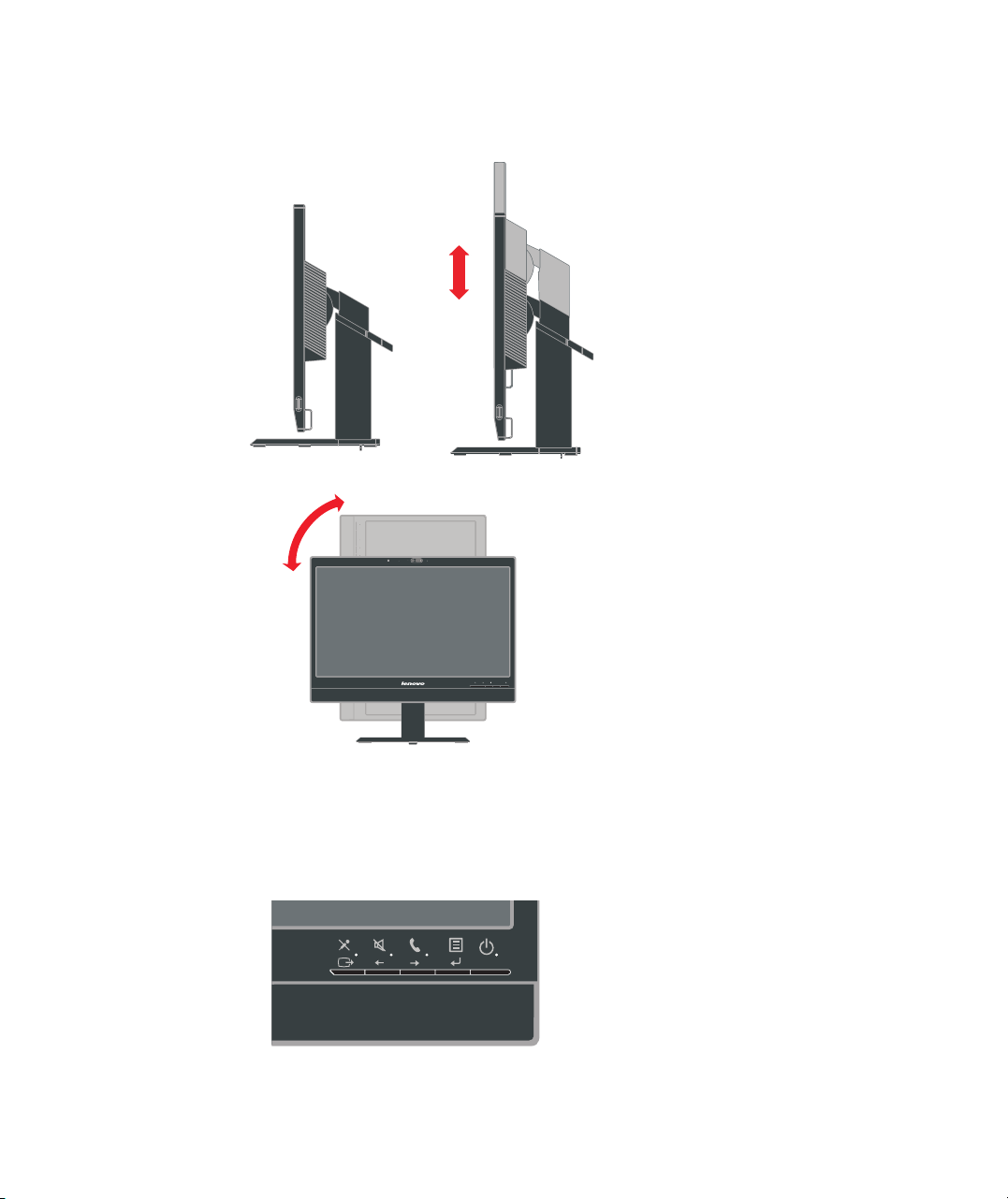
Настройка высоты
Возьмите монитор с двух сторон и отрегулируйте необходимую высоту.
110mm
Поворот экрана
90°
- Установите максимальную высоту монитора перед его вращением.
- Поверните экран по часовой стрелке на 90°.
Органы управления
Для настройки изображения применяются органы управления, расположенные
на передней панели монитора.
Информация об этих органах управления приведена в разделе
“Настройка изображения” на стр. 2-3
Глава 1. Начало работы 1-3
Page 8
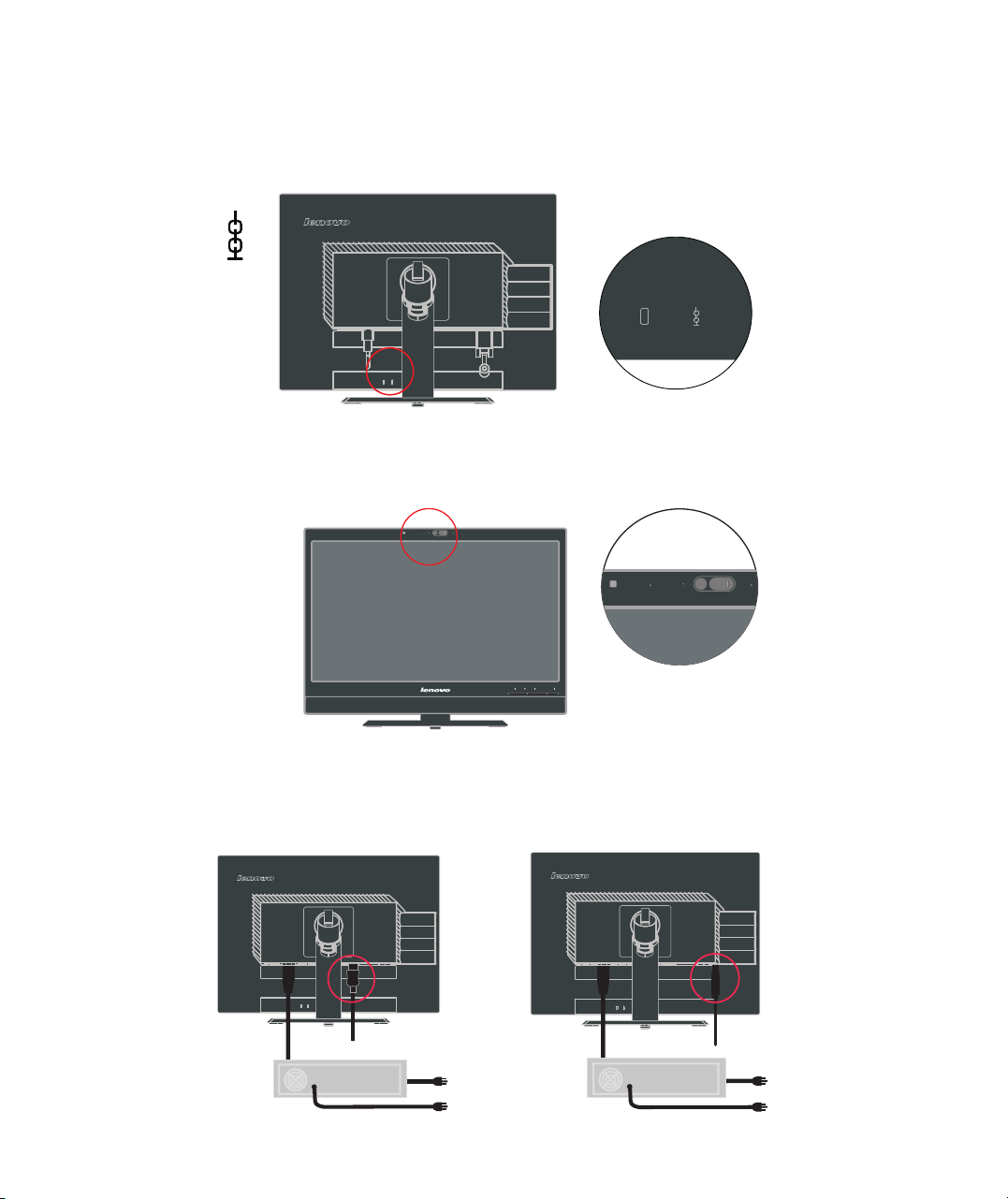
Разъем для защитного тросика
Для защиты монитора от кражи к разъему, расположенному на задней стенке
монитора может подключаться защитный тросик. Необходимые инструкции вы
можете найти в документации, поставляемой вместе с кабелем.
Веб-камера
Монитор оснащен встроенным модулем веб-камеры FHD, его можно использовать для
веб-конференций и других видов связи по сети.
Динамик
Монитор оснащен двумя встроенными динамиками мощностью 3 Вт.
Они поддерживают аудиовыходы DP и USB
. При использовании аудиоканала USB требуется подсоединить USB-кабель
Для аудиовыхода DP требуется не кабель USB, а кабель DP
(рисунок 1)
1-4 Монитор LT2323zwC с жидкокристаллической панелью - Руководство пользователя
(рисунок 1)
.
(рисунок 2)
.
(рисунок 2)
Page 9
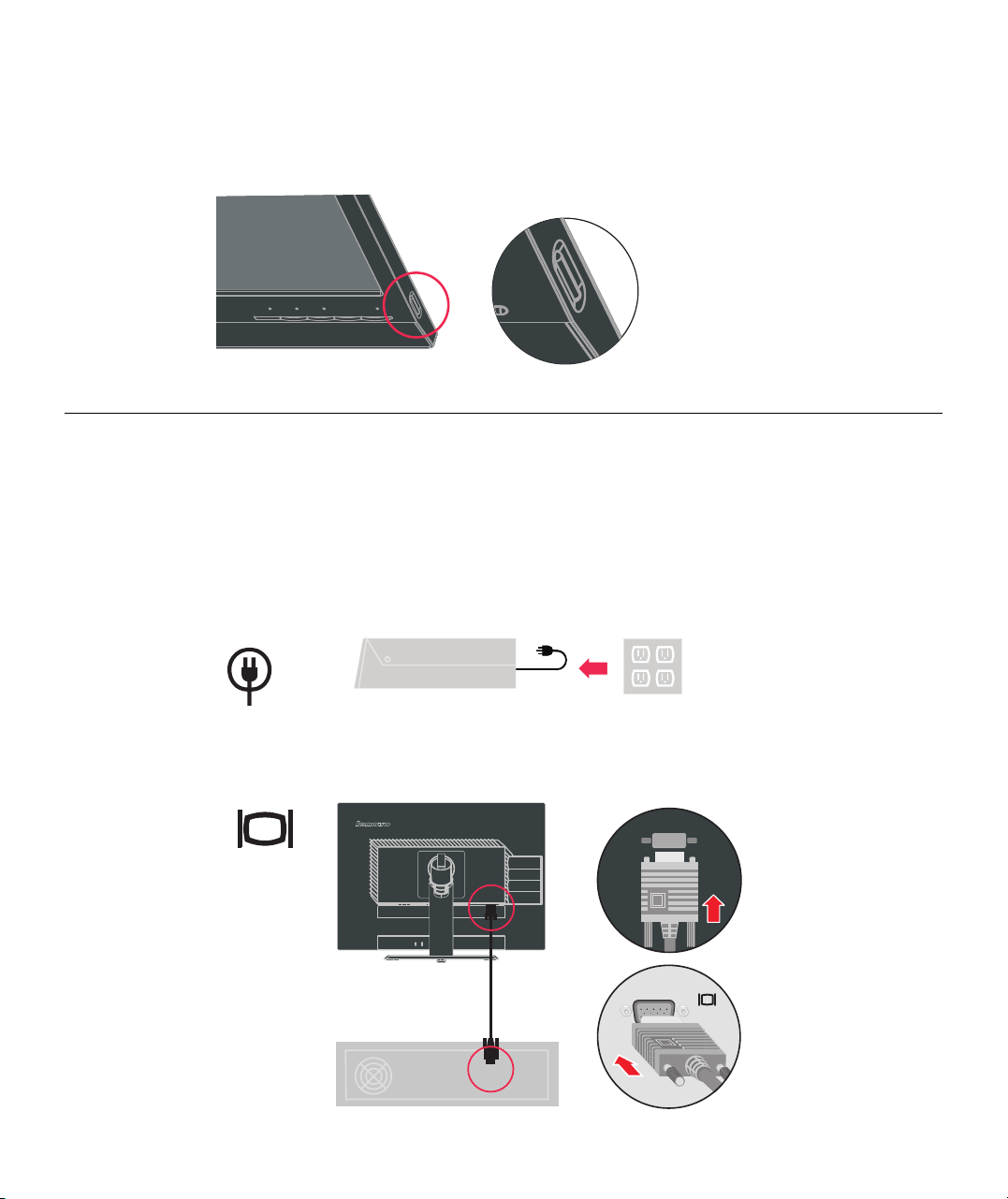
+
_
Для регулировки громкости динамика можно нажать клавишу громкости сбоку.
Настройка монитора
В этом разделе приведена информация, которая поможет вам настроить
монитор.
Подключение и включение монитора
Примечание:
1. Выключите компьютер и все подключенные к нему устройства, а затем
отключите от компьютера кабель питания.
Перед выполнением этой процедуры обязательно ознакомьтесь
с информацией о технике Флаeр обязательствами.
2.
Подключите кабель аналогового сигнала одним концом к соединителю
D-SUB монитора, а другим – к компьютеру сзади.
Глава 1. Начало работы 1-5
Page 10
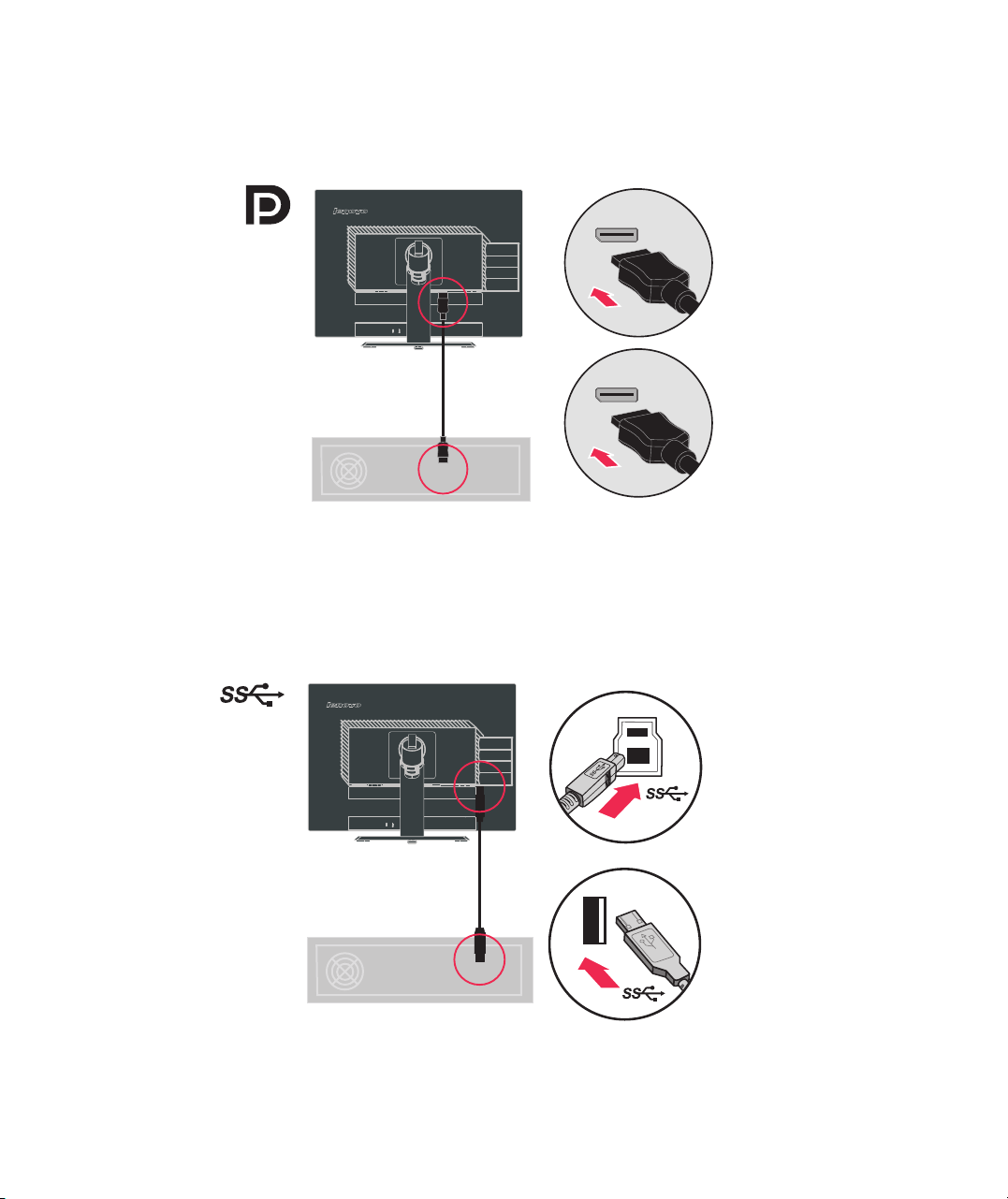
Подключите DP сигнальный кабель к разъему DP монитора и разъему на
задней панели компьютера.
Подключите один конец кабеля USB-концентратора к USB-разъему на задней
панели компьютера, а другой конец – к восходящему USB-порту монитора.
S
S
1-6 Монитор LT2323zwC с жидкокристаллической панелью - Руководство пользователя
Page 11
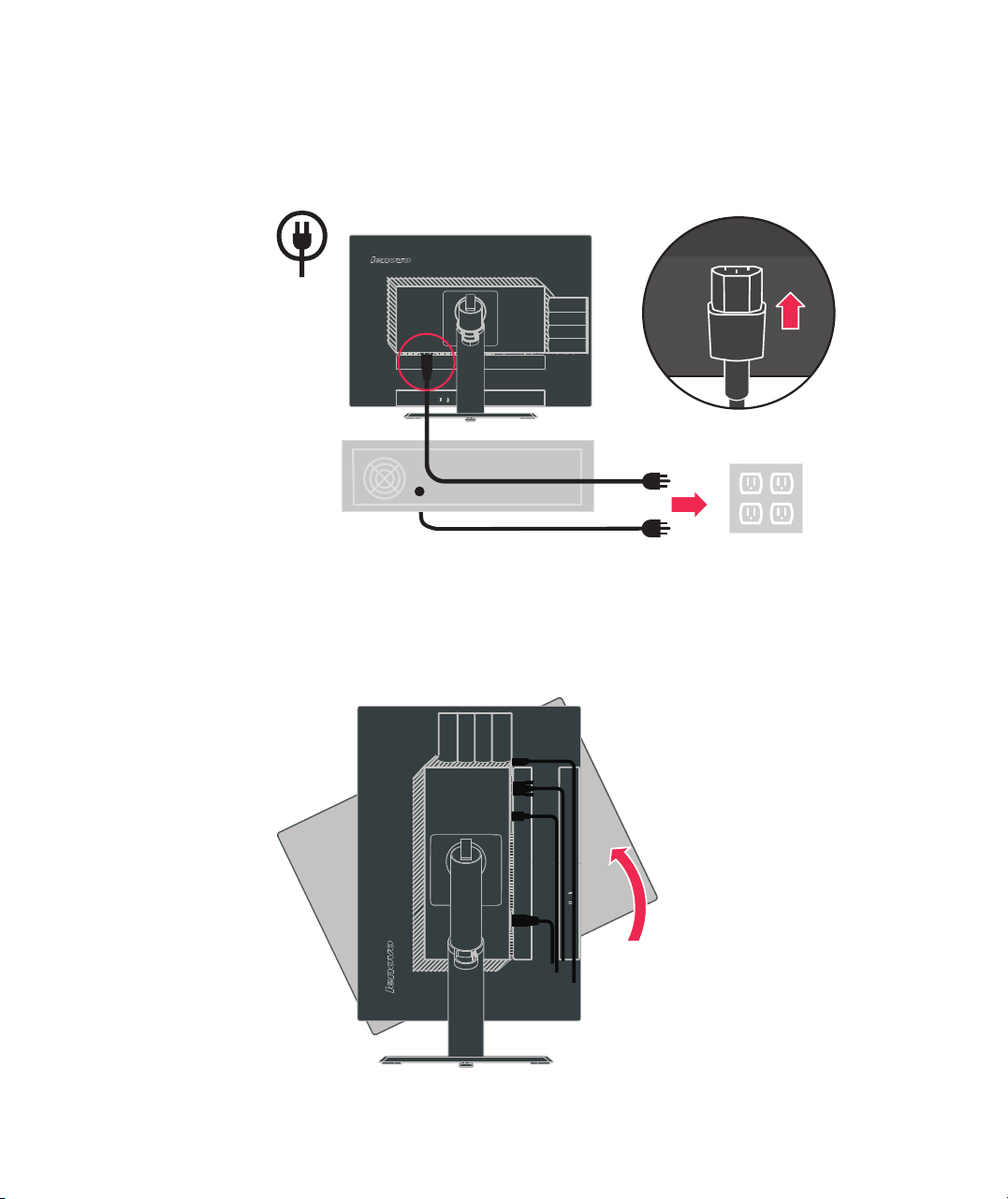
Подключите кабели питания монитора и компьютера к заземленным
розеткам.
Поверните экран монитора в портретное положение.
Глава 1. Начало работы 1-7
Page 12
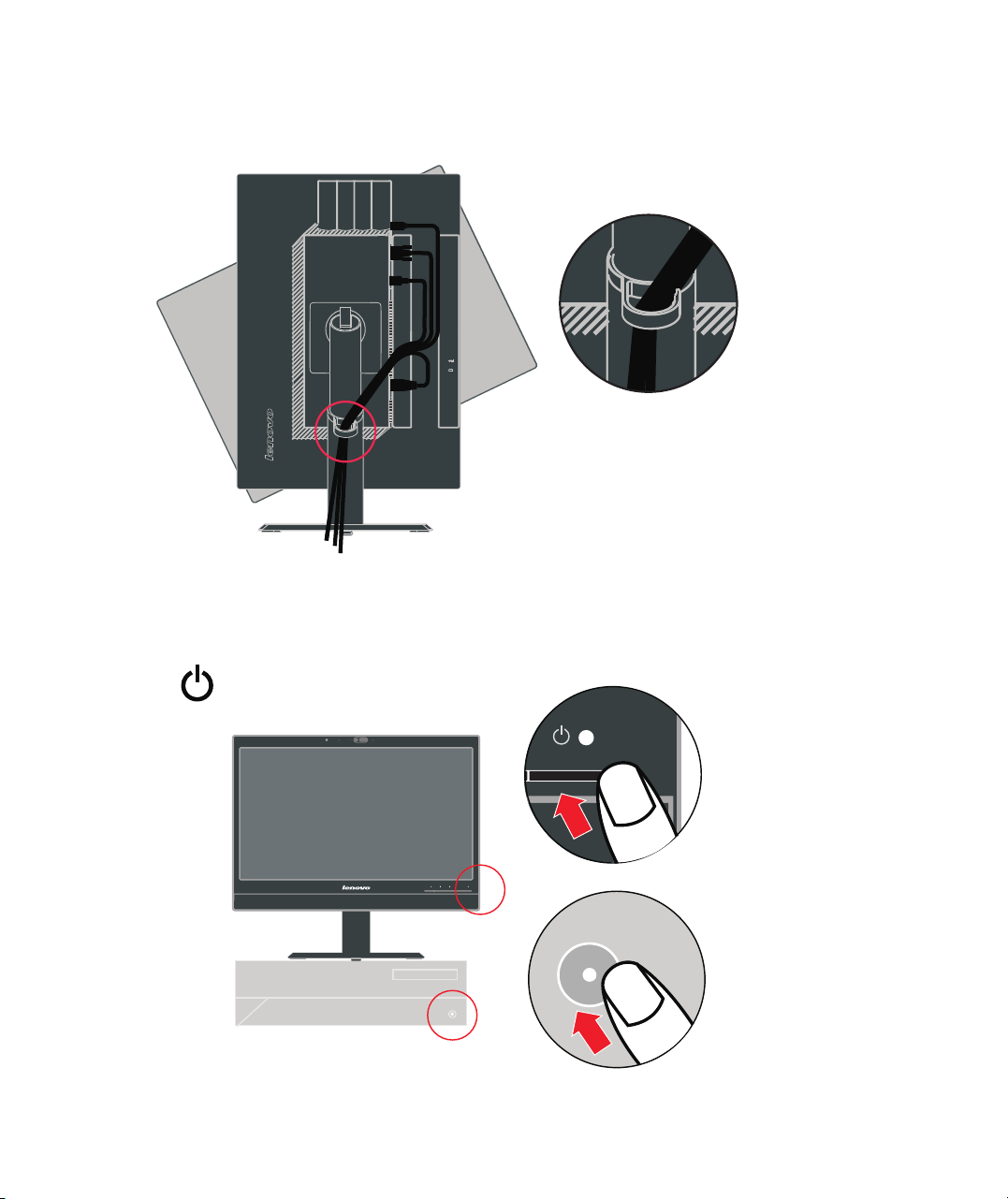
Откройте основной зажим и проложите кабели через него.
Включите монитор и компьютер.
1-8 Монитор LT2323zwC с жидкокристаллической панелью - Руководство пользователя
Page 13
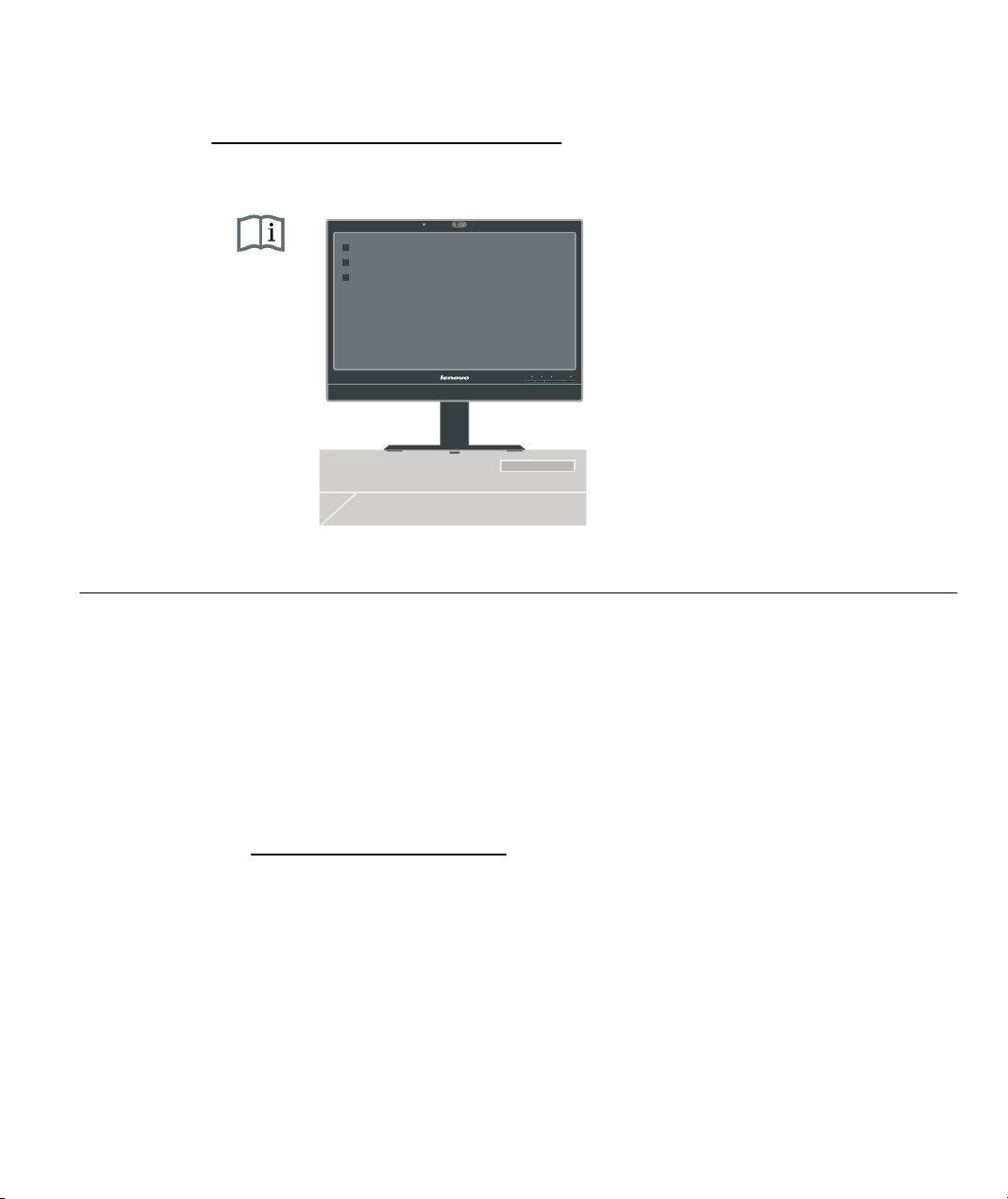
Чтобы установить драйвер монитора, загрузите драйвер для исп
ользуемой модели монитора с веб-сайте Lenovo:
http://support.lenovo.com/LT2323zwC
. Затем запустите программу
установки драйвера и выполните инструкции по установке, отоб
ражающиеся на экране.
Регистрация продукта
Благодарим вас за приобретение монитора Lenovo®. Потратьте несколько
минут и зарегистрируйте приобретенный монитор, предоставив Lenovo
информацию, которая поможет нам более эффективно обслуживать вас в
дальнейшем. Ваши комментарии помогают нам создавать и предлагать
вам новые продукты и услуги. Кроме того, с их помощью мы можем
находить более эффективные пути общения с нашими заказчиками. Для
регистрации посетите Web-сайт.
http://www.lenovo.com/register
Если в анкете на Web-сайте вы не укажете, что не хотите получать такую
информацию, то Lenovo будет предоставлять вам информацию и
обновления для зарегистрированных продуктов.
Глава 1. Начало работы 1-9
Page 14

Глава 2. Настройка монитора и работа с ним
В этом разделе приведены сведения о настройке монитора и работе с ним.
Удобство работы
Правильная организация рабочего места позволяет наиболее эффективно
использовать персональный компьютер и избежать дискомфорта. Рабочее
место должно быть организовано таким образом, чтобы отвечать вашим
требованиям и соответствовать выполняемой вами работе. Кроме того, для
повышения производительности и сохранения здоровья следует соблюдать
ряд дополнительных рекомендаций.
Подробную информацию по этим вопросам вы можете найти на Web-сайте
Healthy Computing по адресу http://www.ibm.com/pc/ww/healthycomputing
Организация рабочего места
Высота и размер рабочей поверхности должны обеспечивать удобство работы.
Оборудование и материалы должны размещаться на рабочем месте с учетом
того, как вы их используете. Не загромождайте рабочее место - на нем должно
быть пространство для используемых в работе материалов. Наиболее часто
используемые устройства, такие как компьютерная мышь или телефон, должны
всегда быть под рукой.
Размещение оборудования оказывает существенное влияние на позу, в
которой вы обычно работаете. В следующих разделах рассказано о том, как
оптимизировать размещение оборудования для обеспечения наиболее
удобной позы.
Выбор места для размещения монитора
При выборе места для размещения монитора необходимо учесть следующие
рекомендации:
• Расстояние до монитора: Оптимальное расстояние до монитора
изменяется от 510 мм до 760 мм (от 20 дюймов до 30 дюймов) и может
изменяться в зависимости от освещенности и времени дня. Изменить
расстояние можно, переместив монитор, сменив позу или передвинув
кресло, в котором вы сидите. Расстояние должно быть удобным для вас.
• Высота размещения монитора: Монитор должен находиться на такой
высоте, чтобы обеспечивать вертикальное положение головы и шеи. Если
высота монитора не регулируется, то для достижения требуемой высоты вы
можете воспользоваться какой-либо прочной подставкой. Общая
рекомендация такова, что когда вы сидите в удобной позе, верхний край
экрана должен находиться чуть ниже уровня глаз. Однако высота
2-1 © Copyright Lenovo 2012.
Page 15

размещения монитора должна быть такой, чтобы линия взгляда,
проведенная от ваших глаз к центру монитора, соответствовала
оптимальному расстоянию до монитора и обеспечивала возможность
работы без напряжения глаз.
• Наклон: Наклон монитора должен быть таким, чтобы показанное на экране
изображение было видно как можно лучше и при этом не приходилось бы
напрягать мышцы головы и шеи.
• Положение по отношению к источникам света: Монитор следует
размещать таким образом, чтобы избежать возникновения на экране бликов
или отражения светильников и окон.
Ниже приведен ряд советов, которые позволят сделать работу более
эффективной и снизить утомляемость:
• Интенсивность освещения должна соответствовать типу выполняемой
работы.
• Регуляторы яркости, контрастности и других параметров изображения на
мониторе должны быть выставлены в положения, позволяющие работать без
напряжения зрения.
• Содержите экран в чистоте, что позволит вам полностью фокусировать свое
внимание на показанном изображении.
Любая работа, связанная с продолжительной концентрацией взгляда, приводит
к утомлению глаз. Обязательно делайте время от времени перерывы в работе,
отводя взгляд от монитора и фокусируя взгляд на удаленных объектах для
расслабления мышц глаза. При возникновении неприятных ощущений или
чувства дискомфорта обратитесь к врачу.
Советы по правильной организации работы
Ниже приведены рекомендации, которые следует учитывать при работе с
компьютером для повышения эффективности работы и сохранения здоровья.
• Выбор удобной позы начинается с правильного размещения
оборудования: Организация рабочего места и размещение оборудования
оказывают существенное влияние на позу, в которой вы обычно работаете
за компьютером. При выборе размещения и ориентации оборудования
обязательно учтите рекомендации, изложенные в разделе
“Организация рабочего места” на стр2-1. Это позволит вам выбрать удобную
позу и сделать работу более эффективной. Кроме того, всегда настраивайте
компоненты компьютера и предметы офисной мебели в соответствии со
своими текущими предпочтениями.
• Небольшие изменения позы помогают избежать дискомфорта: Чем дольше
вы сидите и работаете за компьютером, тем более важное значение имеет
ваша поза. Постарайтесь не сидеть в одной позе в течение длительного
времени. Периодически меняйте позу, чтобы избежать появляющегося
чувства дискомфорта. При изменении позы вносите также необходимые
изменения в размещения и настройку оборудования и предметов мебели.
Глава 2. Настройка монитора и работа с ним 2-2
Page 16

• Короткие регулярные перерывы помогают сохранить здоровье при
работе с компьютером: Поскольку работа за компьютером обычно создает
статическую нагрузку для организма, то необходимо периодически делать
короткие перерывы в работе. Во время перерыва встаньте с кресла,
потянитесь, пройдитесь или займитесь на некоторое время какой-нибудь
задачей, не требующей взаимодействия с компьютером. Краткий перерыв в
работе позволяет подвигаться и сменить позу с тем, чтобы затем с новыми
силами вернуться к работе.
Информация о специальных функциях доступа
Lenovo уделяет особое внимание предоставлению доступа к информации и
современным технологиям людям с ограниченными физическими
возможностями. Новые технологии позволяют выбрать наиболее удобный
способ обращения к информации. Некоторые из таких технологий уже
реализованы в вашей операционной системе; другие могут быть реализованы
в отдельных продуктах, с которыми можно ознакомиться на Web-сайте
https://lenovo.ssbbartgroup.com/lenovo/request_vpat.php
Настройка изображения
В этом разделе рассказано об органах управления, применяемых для
настройки изображения.
Экранное меню (OSD)
С помощью экранного меню вы можете настраивать различные параметры
монитора, как это показано ниже.
Brlghtness/Contrast/Light Sensor
(рисунок 1)
2-3 Монитор LT2323zwC с жидкокристаллической панелью - Руководство пользователя
Page 17

Для изменения параметров изображения выполните следующие действия:
1. Нажмите кнопку . Будет показано экранное меню.
2. С помощью кнопок и перейдите к нужному значку. Выделите значок и
нажмите для получения доступа к требуемой функции. Если значку
соответствует вложенное меню, то с помощью кнопок и перейдите к
требуемой функции. С помощью кнопок и выполните необходимую
настройку. Для сохранения внесенных изменений нажмите кнопку.
3. Нажмите кнопку для выхода из вложенного меню или из главного
экранного меню.
4. Нажатие кнопки
и ее удержание в течение 10 блокирует экранное меню.
Блокировка позволяет защититься от случайного изменения настроенных
параметров. Нажмите кнопку
и удерживайте ее в течение 10 секунд для
снятия блокировки экранного меню.
5.
По умолчанию активирует DDC/CI. Используйте клавишу выхода из ЭМ,
нажмите и удерживайте 5 секунд, чтобы деактивировать/активировать
функцию DDC/CI. На экране появляются слова DDC/CI Disable/DDC/
CI/Enable (Деактивировать DDC/CI Активировать DDC/CI).
Глава 2. Настройка монитора и работа с ним 2-4
Page 18

Таблица 2-2. Функции экранного меню
Значок в
главном
экранном
меню
Яркость/
Контрастность
Вложенные
меню
Яркость
Контрастность
Горизонтальное
положение
световой датчик
Вертикальное
Горизонтальное
положение
положение
Автоматически
Автоматически
Вручную
Цвет
Режим с
предустановками
изображения
Меню выбора
изображения
Свойства
Пользовательский
Входной сигнал
Масштабирование
компенсация
времени отклика
выбора изображения
Два изоб
Одно изоб
Одно изоб
Меню
Обмен
Органы
Описание
управления
(аналоговый
вход)
Регулировка яркости экрана.
Регулировка разницы между светлыми и
темными участками.
В целях снижения энергопотребления монитор может определять
освещенность помещения, чт обы соответствующим образом
регулировать свою яркость.
Перемещение изображения влево или
вправо.
Перемещение изображения вверх или вниз.
Автоматически оптимизирует изображение.
Позволяет оптимизировать изображение вручную. См.
раздел "Настройка изображения вручную" на стр. 3-4.
●
Частота
Рег-ка инт-ти красного, зеленого и синего.
●
Красноватый
z Красный: Изменяет насыщенность красной составляющей цвета.
z Зеленый: Изменяет насыщенность зеленой составляющей цвета.
z Синий: Изменяет насыщенность синей составляющей цвета.
z Сохранить: Сохраняет пользовательские параметры настройки цвета.
Входной сигнал может поступать на монитор с двух
разных разъемов. В большинстве компьютеров
используется D-образный разъем. При использовании
разъема DP выберите в меню монитора цифровой вход.
z Выбор D-образного разъема (Аналоговый)
z Выбор DP
Отображение в полноэкранном режиме.
z Выкл. (Оригин. форм)
z Вкл. (Полный)
●
Фаза
●
Стандарт sRGB*
●
Сохранить
●
Нейтральный
●
Синеватый
Уменьшени е времени ответа
Меню выбора
изображения
Режим двойного изображения
Обмен левого и правого изображений
Установка полного изображения для
сигнала с аналогового входа
Установка полного изображения для
сигнала со входа DisplayPort
Органы
управления
(цифровой
вход)
Как для
аналогового
Заблокированы
Как для
аналогового
2-5 Монитор LT2323zwC с жидкокристаллической панелью - Руководство пользователя
Page 19

Таблица 2-2. Функции экранного меню
Значок в
главном
экранном
меню
Меню выбора
изображения
Кар. в кар
Вложенные
меню
Вверху слева
Справа вверху
2:1
:1
:
Кар. в кар
Описание
Оптим. разрешение левого изображения – 1280x1080
Оптим.. разрешение правого изображения – 640x1080
Оптим. разрешение левого изображения – 960х1080
Оптим. разрешение правого изображения – 960х1080
Оптим. разрешение левого изображения – 640х1080
Оптим. разрешение правого изображения – 1280х1080
Режим изображения в изображении
«Картинка в картинке» сверху и слева
«Картинка в картинке» сверху и справа
Органы
управления
(аналоговый
вход)
Органы
управления
(цифровой
вход)
Как для
аналогового
Опции
Выход
Пользовательское
Слева внизу
Справа внизу
Информация
Язык меню
Положение меню
По умолчанию
Заводские
настройки
Доступ
«Картинка в картинке» снизу и слева
«Картинка в картинке» снизу и справа
Показывает значения разрешения, частоты развертки и
сведения о мониторе. Этот пункт меню не позволяет изменять
значения параметров.
В этом разделе перечислены языки, поддерживаемые в
меню монитора.
Выбранный язык относится только к сообщениям
экранного меню. Он никак не влияет на применяемое
программное обеспечение.
Расположение меню определяет место на экране, где
находится меню.
Возвращает меню в положение по умолчанию.
z По горизонтали: сдвигает экранное меню по горизонтали.
z По вертикали: сдвигает экранное меню по вертикали.
z Сохранить
z Отмена
z Сброс
Устанавливает для всех параметров монитора заводские
значения по умолчанию.
Изменение частоты повтора при нажатии кнопки и настроек
времени закрытия меню.
Частота повтора при нажатии кнопки:
Нажмите и для изменения.
z
Выкл.
z
По умолчанию
Время закрытия меню: указывает, сколько секунд
экранное меню будет оставаться активным после нажатия
последней кнопки.
Выход из главного меню
z
Медленный
Как для
аналогового
。
Как для
аналогового
Глава 2. Настройка монитора и работа с ним 2-6
Page 20

Выбор поддерживаемого режима работы монитора
Режимом работы монитора управляет компьютер. Таким образом, подробную
информацию по изменению режимов вы сможете найти в документации,
прилагаемой к вашему компьютеру.
При изменении режимов может изменяться размер, расположение и форма
изображения. Это нормальное явление. Для восстановления правильной
настройки изображения вы можете воспользоваться органами управления
монитором.
В отличие от мониторов с электронно-лучевой трубкой, требующих для
минимизации мерцания как можно более высокой частоты вертикальной
развертки, жидкокристаллические мониторы не мерцают.
Примечание: Если к вашему компьютеру ранее был подключен монитор с
электронно-лучевой трубкой и в настоящее время применяется режим, не
поддерживаемый монитором с жидкокристаллическим экраном, то вам может
потребоваться временно подключить старый монитор и выбрать
поддерживаемый режим. Рекомендуется выбрать режим, соответствующий
собственному разрешению монитора, т.е. 1920 x 1080 с частотой 60 Гц.
Для перечисленных ниже режимов оптимизация изображения выполнена на
заводе.
Таблица 2-3. Заводские режимы работы
Разрешение Частота вертикальной развертки
640 x 350 70 Hz
640 x 480 60 Hz, 66 Hz, 72 Hz, 75 Hz
720 x 400 70 Hz
800 x 600 60 Hz, 72 Hz, 75 Hz
1024 x 768 60 Hz, 70 Hz, 75 Hz
1152 x 864 75 Hz
1280 x 1024 60 Hz, 72 Hz, 75 Hz
1360 x 768 60 Hz
1440 x 900 60 Hz, 75 Hz
1600 x 1200 60 Hz, 70 Hz, 75 Hz
1680 x 1050
1920 x 1080
2-7 Монитор LT2323zwC с жидкокристаллической панелью - Руководство пользователя
60 Hz
60 Hz
Page 21

Поворот изображения
Перед поворотом монитора необходимо настроить поворот изображения на
компьютере. Поворот изображения может потребовать установки специального
программного изображения. Некоторые компьютеры поставляются с уже
установленным видеодрайвером, обеспечивающим поворот изображения.
Проверьте свойства графического адаптера и выясните, поддерживается ли
соответствующая функция.
Для того чтобы проверить, поддерживает ли ваш компьютер поворот
изображения, выполните следующие действия.
1. Щелкните правой кнопкой мыши на рабочем столе и выберите пункт меню
Свойства.
2. Выберите вкладку Настройкаи нажмите кнопку Дополнительно.
3. Если в вашем компьютере установлен видеоадаптер ATI, то выберите вкладку
Повороти выберите требуемый угол поворота изображения. Если в
компьютере установлен видеоадаптер nVidia, то перейдите на вкладку nVidia
выберите в левой части панели опцию NVRotate и задайте необходимый угол
поворота. При использовании видеоадаптера Intel, перейдите на вкладку
Графика Intel, выберите Свойства графики, щелкните на вкладке Поворот и
укажите угол поворота изображения.
Посетите Web-сайт производителя вашего видеоадаптера и выясните, можно
ли загрузить драйвер с поддержкой поворота изображения.
Описание аудио:
Если вы используете операционную систему (ОС) XP, из-за ограничений ОС XP могут
происходить 2 события:
A) USB-аудио распознается компьютером как говорящий телефонный аппарат,
значок регулировки громкости исчезает после вставки USB-кабеля.
B) Поскольку компьютер не устанавливает автоматически USB-аудио как основной
аудиовыход, при первонач альной вставке USB-кабеля монитор не
воспроизводит звук.
Необходимо настроить аудиовыход вручную, выполнив следующие действия.
1> Откройте панель управления в меню «Пуск».
2> Затем откройте раздел «Звуки и аудиоустройства»
3> Перейдите на вкладку «Аудио».
4> Выберите LT2323Z в качестве аудиовыхода по умолчанию.
5> Примените внесенные
Управление питанием
Функция управления питанием активизируется, когда компьютер определяет, что
вы не использовали клавиатуру или мышь на протяжении определенного
интервала времени. Существует несколько состояний функции управления
питанием, описанных в приведенной ниже таблице.
изменения.
Глава 2. Настройка монитора и работа с ним 2-8
Page 22

Для более эффективного использования энергии выключайте монитор в конце
рабочего дня, а также в тех случаях, когда вы в течение долгого времени не
работаете с компьютером.
Таблица 2-4. Индикатор питания
Состояние
Включен
Режим
ожидания
Выкл. Выкл.
Индикатор
питания
Светится
зеленым цветом
Светится
желтым цветом
Экран
Обычная
работа
Пустой
Выкл.
Восстановление
работы
Нажмите любую
клавишу или
передвиньте мышь.
Перед появлением
изображения
возможна некоторая
задержка. При
отсутствии
видеосигнала
монитор также
переходит в режим
ожидания.
Нажмите кнопку
Стандарт
ENERGY STAR
ENERGY STAR
питания
Перед появлением
изображения
возможна некоторая
задержка.
Уход за монитором
Перед выполнением любых действий по обслуживанию или уходу за монитором
обязательно выключайте питание.
Запрещается:
• Использовать воду или другие жидкости для очистки монитора.
• Использовать растворители или абразивные чистящие средства.
• Использовать для очистки монитора или других электрических устройств
легковоспламеняющиеся материалы.
• Прикасаться к поверхности экрана острыми предметами или абразивными
материалами. Такое прикосновение может привести к неустранимому
повреждению экрана.
• Использовать чистящие средства с антистатическими растворами или
другими аналогичными добавками. Это может привести к повреждению
покрытия экрана.
Как следует ухаживать за монитором:
• Слегка смочите мягкуюткань в воде и аккуратно протрите ей корпус и экран
монитора.
• Следы пальцев и жирные пятна следует удалять тканью, смоченной в
слабом растворе моющего средства.
2-9 Монитор LT2323zwC с жидкокристаллической панелью - Руководство пользователя
Page 23

Снятие основания и подставки монитора
Шаг 1. Помести те монитор на плоскую поверхность с мягким покрытием.
Шаг 2. Отсоедините от монитора основание и подставку.
Настенное крепление (дополнительно)
См. инструкции из комплекта настенного крепления VESA.
1. Положите монитор экраном вниз на гладкую поверхность устойчивого
стола.
2. Снимите подставку.
3. Присоедините консоль из комплекта настенного крепления к монитору.
4. Прикрепите монитор к стене согласно инструкциям из комплекта
настенного крепления.
ПРИМЕЧАНИЕ. Для использования только с указанными консолями для настенного
крепления UL (expand UL) с минимальной допустимой нагрузкой 6,00 кг.
10
Глава 2. Настройка монитора и работа с ним 2-10
Page 24

Глава 3. Справочная информация
В этом разделе вы найдете подробную спецификацию монитора, инструкции по
установке драйвера монитора вручную, сведения об устранении неполадок, а
также информацию об обслуживании.
Спецификация монитора
Таблица 3-1. Спецификация монитора модели -/B2
Высота
Размеры
Панель
Глубина
Ширина
Размер
Подсветка
Соотношени е сторон
Тип панели
Подставка
Кронштейн VESA
Изображение
Питание Напряжение питания и
Потребляемая мощность
Значения потребляемой
мощности указаны для
монитора вместе с блоком
питания.
Видеовход (аналоговый)
Видеовход (цифровой) Интерфейс
Угол наклона от -0°до +30°
Угол поворота от -45°до +45°
Подъем 110,0 мм
Поворот в плоскости
экрана
Поддерживается 100 мм (3,94 дюйма)
Размер видимой области
изображения (макс.
высота, макс. ширина,
размер пикселя)
макс. потребляемый ток
Максимальное потребление
(
Без USB-концентратора
Обычная работа
Режим ожидания
Выкл.
Входной сигнал
Размер изображения по
горизонтали
Размер изображения по
вертикали
Частота синхронизации
412,7 мм
220 мм
545,32мм
23 дюймов
LED
16:9
IPS
Да (по часовой стрелке на
90 градусов)
584,2 мм (23 дюймов)
312,0 мм (12,28дюйма)
533,2 мм (20,99 дюймов)
0,2652 мм (0,0104 дюйма) (V)
100 - 240 ~ AC, 50/60 Гц
1,5 А
< 35Вт
)
< 30Вт
< 0.5Вт
< 0.5 Вт
Аналоговый, 75 Ом, 0,7 В
1920 пикселей (макс.)
1080 строк (макс.)
205 МГц
© Copyright Lenovo 2012. 3-1
Page 25

Таблица 3-1. Спецификация монитора модели -/B2
Видеовход (DP)
Интерфейс
Размер изображения по
горизонтали
Размер изображения по
вертикали
Частота синхронизации
Канал связи VESA DDC CI
Поддерживаемые режимы
экрана (стандартные
режимы VESA в указанных
диапазонах)
Частота горизонтальной
развертки
Частота вертикальной
развертки
Собственное разрешение 1920 x 1080 при частоте 60 Гц
Температура
Работа
Хранение
Транспортировка
Влажность
Работа
Хранение
Транспортировка
DP
1920 пикселей (макс.)
1080 строк (макс.)
205 МГц
VGA: 30 кГц - 81 кГц
DP: 30 кГц - 75 кГц
50Гц - 75 Гц
от 0° до 45°С (от 32° до 104°F)
от -20° до 60° С(от -4° до 140°F)
от -20° до 60° С(от -4° до 140°F)
от 10% до 90%
от 10% до 90%
от 10% до 90%
3-2 Монитор LT2323zwC с жидкокристаллической панелью - Руководство пользователя
Page 26

Устранение неполадок
Если при настройке или работе с монитором вы столкнетесь с какими-либо
неполадками, то вы можете попробовать устранить их самостоятельно. Перед
обращением к продавцу или в Lenovo, попробуйте выполнить рекомендации,
относящиеся к возникшей неполадке.
Таблица 3-2. Устранение неполадок
Признак
На экране
показаны
слова "Out of
Range" и
индикатор
питания мигает
зеленым.
Низкое
качество
изображение.
Индикатор
питания не
горит и
изображение
отсутствует
Возможная
причина
На компьютере
выбран режим
дисплея, не
поддерживаемый
монитором.
Ненадежный
контакт
видеокабеля,
соединяющего
компьютер с
монитором.
Неправильная
настройка цветов.
Не была
выполнена
автоматическая
настройка
изображения.
• Питание
монитора
выключено.
• Не подключен
или ненадежно
подключен
кабель питания.
• Нет
напряжения в
розетке.
Рекомендуемые действия Информация
• Если вы заменили старый
монитор, то снова подключите
его к компьютеру и выберите
режим дисплея,
поддерживаемый новым
монитором.
• При работе с Windows
перезапустите систему в
безопасном режиме и выберите
поддерживаемый режим
дисплея.
• Если устранить неполадку не
удалось, обратитесь в центр
поддержки.
Убедитесь, что сигнальный
видеокабель надежно подключен
к компьютеру и к монитору.
Измените настройку цветов с
помощью экранного меню.
Выполните автоматическую
настройку изображения.
• Надежно подключите кабель
питания.
• Проверьте наличие напряжения
в розетке.
• Включите монитор.
• Воспользуйтесь другим
кабелем питания.
• Воспользуйтесь другой
розеткой.
"Выбор
поддерживаемого
режима работы"
на стр.2- 7
"Подключение и
включение
монитора" на
стр1- 5
"Настройка
изображения" на
стр. 2-3
Автоматически
оптимизирует
изображение"
на стр.2-5
"Подключение и
включение
монитора" на
стр.1- 5
Глава 3. Справочная информация 3-3
Page 27

Признак
Экран пуст и
индикатор
питания горит
желтым или
мигает зеленым
цветом
Низкое качество
изображение.
Неправильны й
цвет одного или
нескольких
пикселей.
• Нечеткие
строки текста
или размытое
изображение.
• Горизонтал
ьные или
вертикальные
линии поверх
изображения.
Возможная
причина
Монитор находится в
режиме ожидания
Сигнальный кабель
не подключен или
подключен
ненадежно.
На мониторе
установлен
минимальный
уровень яркости и
контрастности
изображения.
Не была выполнена
автоматическая
настройка
изображения.
Это особенность
жидкокристалли
ческих мониторов,
не являющаяся
дефектом.
• Изображение не
оптимизировано.
• Параметры
дисплея не
оптимизированы.
Рекомендуемые действия Информация
• Нажмите любую клавишу
на клавиатуре компьютера
или передвиньте мышь.
• Проверьте выбранные на
компьютере параметры
питания.
Убедитесь, что видеокабель
надежно подключен к
системе.
Настройте яркость и
контрастность изображения с
помощью экранного меню.
Выполните автоматическую
настройку изображения.
Если отсутствует более пяти
пикселей, то обратитесь в
центр поддержки Lenovo.
Выберите на компьютере
разрешение в соответствии с
собственным разрешением
монитора: 1920 x 1080 при
частоте 60 Гц.
Выполните автоматическую
настройку изображения. Если
полученный результат вас не
устраивает, выполните
настройку изображения
вручную.
При работе с разрешением,
равным собственному
разрешению монитора,
можно выполнить
дополнительную настройку,
изменив на компьютере
значение количества точек на
дюйм (DPI).
"Управление
питанием" на
стр.2 -8
"Подключение и
включение монитора"
на стр. 1-5
"Настройка
изображения" на стр.
2-3
"Настройка
изображения" на стр.
2-3
Приложение A,
"Обслуживание и
поддержка" на стр. A-1
"Настройка
изображения вручную"
на стр. 2-3
"Настройка изображ
ения вручную"
"Выбор
поддерживаемого
режима работы" на
стр. 2-7
Для изменения этого
параметра нажмите
кнопку Дополнительно
в окне свойств
дисплея.
Настройка изображения вручную
Если изображение, показанное после автоматической настройки, вас не
устраивает, то выполните процедуру настройки изображения вручную.
Примечание:Подождите около 15 минут, дав монитору возможность
прогреться.
1. Нажмите кнопку , расположенную в нижней части монитора. Будет
показано главное экранное меню.
2. С помощью кнопок и выберите и нажмите кнопку для изменения.
3. С помощью кнопок и выберите настройку частоты(Clock) или фазы
(Phase).
3-4 Монитор LT2323zwC с жидкокристаллической панелью - Руководство пользователя
Page 28

• Clock (частота) - позволяет настроить количество пикселей,
прорисовываемых за один проход по горизонтали. Если значение выбрано
неправильно, то на экране будут видны вертикальный полосы, а ширина
изображения будет неправильной.
• Phase - позволяет изменить фазу сигнала синхронизации. При неправильно
выбранном значении на светлом изображении будут видны горизонтальные
искажения.
4. Если изображение выглядит правильно, сохраните значения частоты и
фазы.
5. Нажмите кнопку для выхода из экранного меню.
Установка драйвера монитора вручную
Ниже приведены инструкции по установке драйвера монитора вручную в
операционных системах Microsoft
Microsoft Windows 8/Windows 8.1 Professional.
Установка драйвера монитора в ОС Windows Vista
Чтобы установить драйвер монитора в ОС Microsoft® Windows Vista выполните
приведенную ниже процедуру.
1. Выключите компьютер и все подключенные к нему устройства.
2. Проверьте правильность подключения монитора.
3. Включите монитор, а затем системный блок. Дождитесь загрузки Windows
Vista.
4. Найдите драйвер для используемой модели монитора с веб-сайте
Lenovo: http://support.lenovo.com/LT2323zwC. Загрузите драйвер
на подключенный к этому монитору хост для временного хранения
(как показано на рисунке на рабочем столе).
5.
Откройте окно «Display
(Пуск) «Control Panel» (Панель управления), а затем дважды щелкнув
значок «Hardware and Sound» (Оборудование и звук).
6.
Щелкните значок «Personalization» (Персонализация).
7.
Щелкните значок «Display Settings» (Настройки экрана).
8.
Нажмите кнопку «Advanced Settings» (Дополнительные параметры).
9.
Щелкните на вкладке «Monitor» (Монитор).
10.
Нажмите кнопку «Properties» (Свойства).
11.
Перейдите на вкладку «Driver» (Драйверы).
12.
Откройте окно «Update Driver Software-Generic PnP Monitor»
(Обновление программного обеспечения драйвера – Универсальный
монитор PnP), нажав кнопку «Update Driver» (Обновить драйвер), а
затем нажмите кнопку «Browse my computer for driver sfotware» (Поиск
драйвера на компьютере).
Выберите пункт «Let me pick from a list of device drivers on my
13.
computer» (Выбрать из списка драйверов устройств компьютера), а
затем нажмите кнопку «Next» (Далее).
Properties» (Свойства: Экран), нажав «Start»
®
Windows Vista, Microsoft Windows 7® и
Глава 3. Справочная информация 3-5
Page 29

14. Нажмите кнопку «Установить с диска», нажмите кнопку «Об
зор»,
затем выберите следующую папку: X \ Monitor Drivers \
Windows Vista.
(X — это имя папки, в которой расположен загруженный драйве
р, например рабочий стол.)
15. Выберите файл «LT2323zwC.inf» и нажмите кнопку «Open» (Открыть).
Нажките кнопку «OK»
16. В отобразившемся окне выберите пункт «Lenovo
LT2323zwC» и нажмите кнопку «Далее».
17. По окончании установки удалите загруженные программные
файлы и закройте все окна.
18. Перезагрузите компьютер.
Примечание: В жидкокристаллических мониторах, в отличие от традиционных,
увеличение частоты вертикальной развертки не приводит к
повышению качества изображения. Lenovo рекомендует
использовать разрешение 1920 x 1080 с частотой обновления 60
Гц или 640 x 480 с частотой 60 Гц.
3-6 Монитор LT2323zwC с жидкокристаллической панелью - Руководство пользователя
Page 30

Инсталляция драйвера монитора в Windows 7
Чтобы инсталлировать драйвер устройства в Microsoft® Windows 7, выполните
следующее:
1. Выключите компьютер и все подключенные к нему устройства.
2. Проверьте правильность подключения монитора.
3. Включите монитор, а затем системный блок. Дождитесь загрузки Windows 7.
4. Найдите драйвер для используемой модели монитора с веб-сайте
Lenovo: http://support.lenovo.com/LT2323zwC. Загрузите драйвер
на подключенный к этому монитору хост для временного хранения
(как показано на рисунке на рабочем столе).
5.
Откройте окно «Display Properties» (Свойства: Экран), нажав «Start»
(Пуск) «Control Panel» (Панель управления), а затем дважды щелкнув
значок «Hardware and Sound» (Оборудование и звук).
6.
Щелкните значок «Personalization» (Персонализация).
7.
Щелкните значок «Display Settings» (Настройки экрана).
8.
Нажмите кнопку «Advanced Settings» (Дополнительные параметры).
9.
Щелкните на вкладке «Monitor» (Монитор).
10.
Нажмите кнопку «Properties» (Свойства).
11.
Перейдите на вкладку «Driver» (Драйверы).
12.
Откройте окно «Update Driver Software-Generic PnP Monitor»
(Обновление программного обеспечения драйвера – Универсальный
монитор PnP), нажав кнопку «Update Driver» (Обновить драйвер), а
затем нажмите кнопку «Browse my computer for driver sfotware» (Поиск
драйвера на компьютере).
Выберите пункт «Let me pick from a list of device drivers on my
13.
computer» (Выбрать из списка драйверов устройств компьютера), а
затем нажмите кнопку «Next» (Далее).
14. Нажмите кнопку «Установить с диска», нажмите кнопку «Об
зор»,
затем выберите следующую папку: X \ Monitor Drivers \
Windows 7.
(X — это имя папки, в которой расположен загруженный драйве
р, например рабочий стол.)
15. Выберите файл «LT2323zwC.inf» и нажмите кнопку «Open» (Открыть).
Нажките кнопку «OK»
16. В отобразившемся окне выберите пункт «Lenovo
LT2323zwC» и нажмите кнопку «Далее».
17. По окончании установки удалите загруженные программные
файлы и закройте все окна.
18. Перезагрузите компьютер.
Система автоматически выбирает максимальную частоту обновлений и
соответствующие профили сочетаний цвета.
Примечание: В ЖК-мониторах, в отличие от мониторов с электронно-лучевой трубкой,
увеличение частоты обновления не улучшает качества дисплея. Lenovo рекомендует
использовать 1920х1080 на частоте 60 Гц, или 640х480 на частоте обновления 60 Гц.
Глава 3. Справочная информация 3-7
Page 31

Установка драйвера монитора в Windows 8/Windows 8.1
Для использования функции Plug and Play в Microsoft Windows 8/Windows 8.1 выполните
следующие действия:
1. Выключите компьютер и все подключенные к нему устройства .
2. Проверьте , правильно ли подключен монитор .
3. Включите монитор и компьютер. Дождитесь запуска операционной системы
Windows 8/Windows 8.1.
4. Найдите драйвер для используемой модели монитора с веб-сайте
Lenovo: http://support.lenovo.com/LT2323zwC. Загрузите драйвер
на подключенный к этому монитору хост для временного хранения
(как показано на рисунке на рабочем столе).
5. Откройте окно Display
(Пуск), щелкните правой кнопкой All Applicaiton ( Все приложения) , нажмите на
значок Control Panel (Панель управления ), Hardware and Sound (Оборудовани е
и звук). Затем щелкните значок Display ( Экран).
6. Щелкните вкладку Change the display settings (Изменить параметры дисплея ).
7. Щелкните значок Advanced Settings ( Дополнительно ).
8. Щелкните вкладку Monitor ( Монитор).
9. Нажмите кнопку Properties (Свойства ).
10.
11.
12.
13
Щелкните вкладку Driver (Драйвер
Щелкните Update Driver ( Обновить драйвер), затем – Browse the computer to find
the driver program ( Поиск программы драйвера на компьютере ).
Выберите Pick from the list of device driver program on the computer ( Выбрать из
списка драйверо в устройств на компьютере ).
.
Нажмите кнопку «Установить с диска», нажмите кнопку «Обзор»,
Properties ( Свойства : Экран), нажмите
).
затем выберите следующую папку: X \ Monitor Drivers \
Windows 8. (Примечание: в операционной системе win 8.1 и
мя папки будет Windows 8.1.)
(X — это имя папки, в которой расположен загруженный драйвер,
например рабочий стол.)
14.
Выберите файл
кнопку OK.
15.
В отобразившемся окне выберите пункт «Lenovo
"LT2323zwC.inf" и нажмите кнопку Open ( Открыть). Нажмите
LT2323zwC» и нажмите кнопку «Далее».
16.
По окончании установки удалите загруженные программные
файлы и закройте все окна.
17.
Перезагру
максимальную частоту обновления экрана и соответствующий профиль Профили
соответствия
Примечание . В случае жидкокристаллических мониторов (в отличие от электронно лучевых ) увеличение частоты обновления экрана не приводит к повышению качества
изображения. Lenovo рекомендует использовать разрешение 1920 x 1080 с частотой
обновления 60 Гц или 640 x 480 с частотой обновления 60 Гц.
зите операционную систему. Система автоматически выберет
цветов .
на кнопку Start
3-8 Монитор LT2323zwC с жидкокристаллической панелью - Руководство пользователя
Page 32

Как обратиться за поддержкой
Если вам не удалось самостоятельно устранить возникшую неполадку,
обратитесь в центр поддержки Lenovo. Сведения о центрах поддержки
заказчиков приведены в Приложении A, “Обслуживание и поддержка” на стр. A-1.
Информация об обслуживании
Коды продуктов
Код продукта указан на боковой панели монитора, как показано на следующем
рисунке.
Ответственность заказчика
Гарантия не распространяется на мониторы, которые были повреждены в
результате несчастного случая, неправильного использования, неосторожного
обращения, неправильной установки или использования, не отвечающего
спецификациям устройства и инструкции по его применению. Гарантия также
не распространяется на мониторы, поврежденные в результате стихийных
бедствий или других событий, внесения несанкционированных изменений или
выполнения неквалифицированного ремонта.
Ниже приведены примеры неправильного использования или неаккуратного
обращения, на которые не распространяется условия гарантийного ремонта и
обслуживания:
• На экране монитора с электронно-лучевой трубкой выжженоизображение. Во
избежание такой неполадки используйте движущиеся экранные заставки или
функции управления питанием.
• Физически повреждены кабели, панели, крышки или другие элементы
конструкции.
• Царапины или проколы на экране монитора.
Глава 3. Справочная информация 3-9
Page 33

Запасные части
Следующие компоненты предназначены для использования сотрудниками
обслуживающих организаций и официальных дилеров Lenovo для выполнения
гарантийных обязательств. Компоненты предназначены только для
использования сервисной службой. В следующей таблице приведены сведения
для модели 3028-LB2.
Таблица 3-3. Список запасных частей
Код заменяемого
компонента (FRU)
Описание Цвет
03X7943 Монитор-LT2323zwC
03X7918
03X7944 DP-
Видеокабель
(аналоговый)
кабель
03X7945 USB-кабель
03X7946 Основаниe
Черный 3028-LB2
Черный
Черный
Черный
Черный
Тип и
модель(MTM)
3028-LB2
3028-LB2
3028-LB2
3028-LB2
3-10 Монитор LT2323zwC с жидкокристаллической панелью - Руководство пользователя
Page 34

Приложение A. Обслуживание и поддержка
Ниже приведена информация о технической поддержке, предоставляемой для
данного изделия в течение гарантийного срока или срока службы изделия.
Полное описание условий гарантии Lenovo см. в ограниченной гарантии
Lenovo.
Регистрация изделия
Зарегистрируйте данное изделие для получения обслуживания и поддержки и
обновлений изделия, а также компьютерных аксессуаров и содержимого
бесплатно и со скидкой. Веб-сайт: http://www.lenovo.com/register
Онлайновая служба технической поддержки
Онлайновая служба технической поддержки доступна на протяжении всего
срока службы изделия на веб-сайте: http://www.lenovo.com/support
Замена изделия или бракованных деталей также выполняется на протяжении
гарантийного срока. Если данный монитор установлен на компьютере Lenovo,
пользователь имеет право на получение сервисного обслуживания по месту
эксплуатации компьютера. Представитель службы технической поддержки
Lenovo поможет подобрать лучший вариант.
Техническая поддержка по телефону
Поддержка по установке и настройке предоставляется через центр поддержки
клиентов в течение 90 дней со дня прекращения продажи изделия. По
истечении этого времени техническая поддержка не будет предоставляться,
или будет предоставляться на платной основе на усмотрение компании Lenovo.
Дополнительная поддержка также предоставляется за номинальную плату.
Перед обращением к представителю службы технической поддержки Lenovo
подготовьте следующую информацию: наименование и номер изделия,
подтверждающий покупку, производитель компьютера, модель, серийный
номер и руководство, точная формулировка всех сообщений об ошибке,
описание проблемы и информация об аппаратной и программной
конфигурации вашей системы.
Представитель службы технической поддержки может помочь решить
проблему во время вызова, пока вы находитесь у своего компьютера.
Номера телефонов могут быть изменены без уведомления. Самый последний
список телефонов службы технической поддержки Lenovo всегда доступен по
ссылке: http://www.lenovo.com/support/phone
A-1
© Copyright Lenovo 2012.
Page 35

Страна (регион)
Номер телефона
Аргентина
0800-666-0011 (Испанский, Английский языки)
Австралия
1-800-041-267 (Английский язык)
Австрия
0810-100-654 (Для местного тарифа) (Немецкий язык)
Бельгия
Гарантийное обслуживание и поддержка: 02-339-36-11
(Голландский,Французский языки)
Боливия
0800-10-0189 (Испанский язык)
Бразилия
Для звонков из региона Сан-Паулу : 11-3889-8986,
Для звонков из-за предело в региона Сан-Паулу :
0800-701-4815
(Португальский язык)
Бруней Даруссалам
Наберите номер 800-1111 (Английский язык)
Канада
1-800-565-3344 (Английский, Французский языки)
Чили
800-361-213 (Испанский язык)
Китай
Линия технической поддержки: 400-100-6000
(Мандаринский язык)
Китай
(Гонконг S.A.R.)
(852) 3516-8977
(Кантонский, Английский, Мандаринский языки)
Китай
(Макао S.A.R.)
0800-807 / (852) 3071-3559
(Кантонский, Английский, Мандаринский языки)
Колумбия
1-800-912-3021 (Испанский язык)
Коста-Рика
0-800-011-1029 (Испанский язык)
Хорватия
385-1-3033-120 (Хорватский)
Кипр
800-92537 (Греческий)
Чешская Республика
800-353-637 (Чешский)
Дания
Гарантийное обслуживание и поддержка: 7010-5150
(Датский язык)
Доминиканская
республика
1-866-434-2080 (Испанский язык)
Эквадор
1-800-426911-OPCION 4 (Испанский язык)
Приложение A. Обслуживание и поддержка. A-2
Page 36
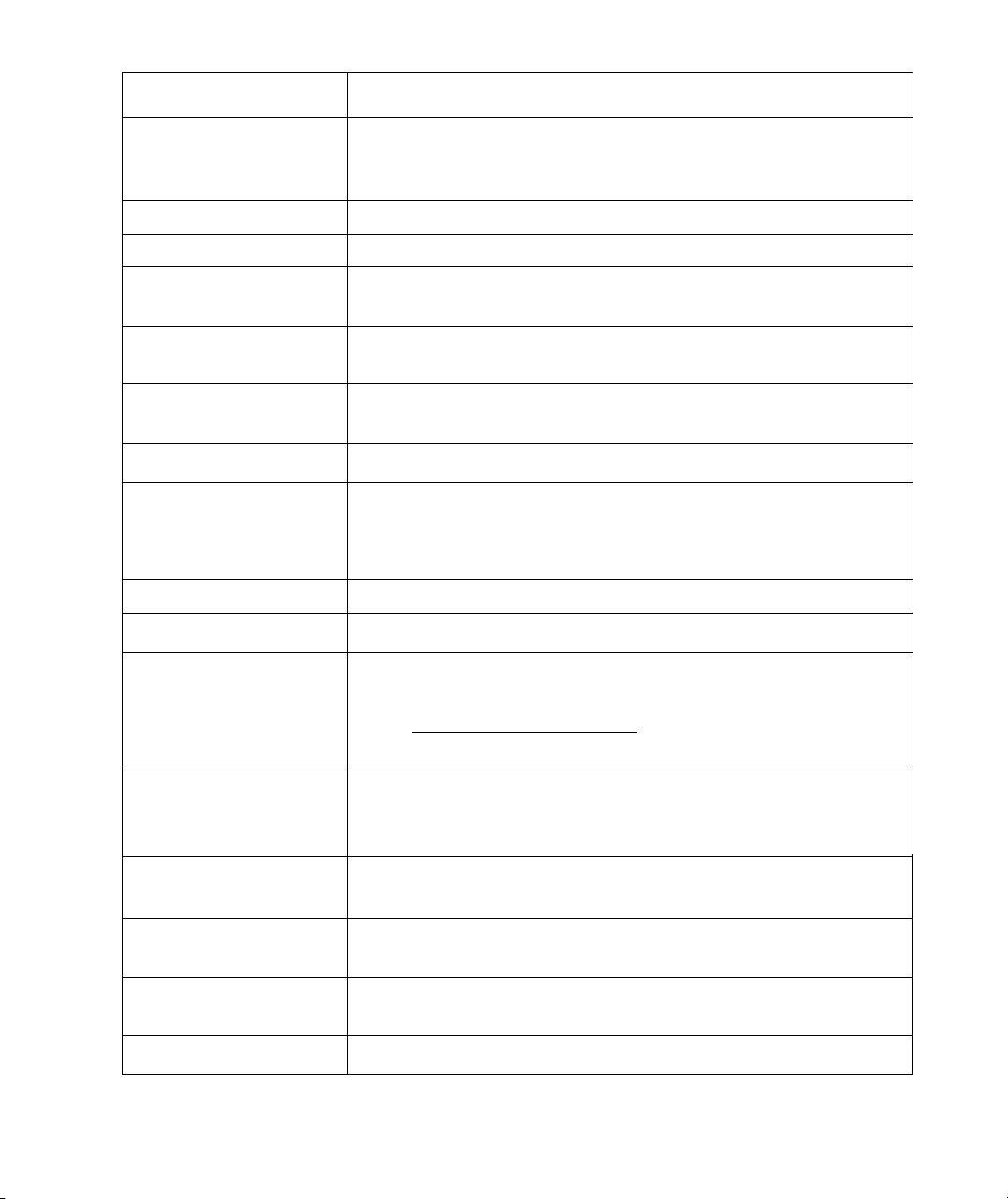
Египет
Основной: 0800-0000-850
Дополнительный: 0800-0000-744
(Aрабский, Английский языки)
Сальвадор
800-6264 (Испанский язык)
Эстония
372-66-0-800 (Эстонский, Русский, Английский языки)
Финляндия
Гарантийное обслуживание и поддержка: +358-800-1-4260
(Финский язык)
Франция
Гарантийное обслуживание и поддержка: 0810-631-213
(оборудование) (Французский языки)
Германия
Гарантийное обслуживание и поддержка : 0800-500-4618
(бесплатный звонок) (Немецкий язык)
Греция
Бизнес-партнер Lenovo в (Греческий язык)
Гватемала
Наберите номер 999-9190, дождитесь ответа оператора и
попросите соединить вас с номером 877-404-9661
(Испанский язык)
Гондурас
Наберите номер 800-0123 (Испанский язык)
Венгрия
+ 36-13-825-716 (Английский, венгерский языки)
Индия
Основной: 1800-419-4666 (Tata)
Дополнительный: 1800-3000-8465 (Reliance)
Email: commercialts@lenovo.com
(Английский и хинди языки)
Индонезия
1-803-442-425
62 213-002-1090 (Подлежит стандартным сборам)
(Английский, бахаса индонезийский языки)
Страна (регион)
Номер телефона
Ирландия
Гарантийное обслуживание и поддержка: 01-881-1444
(Английский язык)
Израиль
Сервисный центр Гиват-Шмуэль: +972-3-531-3900
(иврит, Английский языки)
Италия
Гарантийное обслуживание и поддержка: +39-800-820094
(Итальянский язык)
Япония
0120-000-817 (Японский, Английский языки)
A-3 Монитор LT2323zwC с жидкокристаллической панелью - Руководство пользователя
Page 37

Казахстан
77-273-231-427 (Подлежит стандартным сборам)
(Русский, Английский языки )
Корея
080-513-0880 (Оплаченный вызов)
02-3483-2829 (Междугородный вызов)
(корейский язык)
Латвия
371-6707-360 (Латвийский, Русский, Английский языки)
Литва
370 5278 6602 (Итальянский, Русский, Английский языки)
Люксембург
ThinkServer и ThinkStation: 352-360-385-343
ThinkCentre и ThinkPad: 352-360-385-222
(Французский язык)
Малайзия
1-800-88-0013
03-7724-8023 (Подлежит стандартным сборам)
(Английский язык)
Мальта
356-21-445-566
(Английский, Итальянский, Mальтийский, Aрабский языки)
Мексика
001-866-434-2080 (Испанский язык)
Нидерланды
020-513-3939 (Голландский язык)
Новая Зеландия
0508-770-506 (Английский язык)
Никарагуа
001-800-220-2282 (Испанский язык)
Норвегия
8152-1550 (Норвежский язык)
Страна (регион)
Номер телефона
Панама
Центр поддержки клиентов Lenovo
: 001-866-434 (
бесплатный
звонок
) (Испанский язык)
Перу
0-800
-50
-866 OPCION 2
(Испанский язык)
Филиппины
1-800
-8908-6454 (абоненты GLOBE),
1-800
-1441-
0719 (абоненты PLDT)
(
Тагальский
, Английский
языки)
Польша
Ноутбуки и планшеты с логотипами марки
Think :
48
-22
-273
-9777
ThinkStation
и ThinkServer : 48-22-878-
6999
(
Польский, Английский языки
)
Приложение A. Обслуживание и поддержка. A-4
Page 38

Португалия
808-225-115 (Подлежит стандартным сборам)
(Португальский язык)
Румыния
4-021-224-4015 (Румынский)
Россия
+7-499-705-6204
+7-495-240-8558 (Подлежит стандартным сборам)
(Русский язык)
Сингапур
1-800-415-5529
6818-5315 (Подлежит стандартным сборам)
(Английский, Мандаринский, Малайский языки)
Словакия
ThinkStation и ThinkServer : 421-2-4954-5555
Словения
386-1-2005-60 (Словенский язык)
Испания
34-917-147-833 (Испанский язык)
Шри-Ланка
9477-7357-123 (Информационные системы Sumathi)
(Английский язык)
Швеция
Гарантийное обслуживание и поддержка: 077-117-1040
(Шведский язык)
Швейцария
Гарантийное обслуживание и поддержка: 0800-55-54-54
(Немецкий, Французский, Итальянский языки)
Тайвань
0800-000-702 (Мандаринский язык)
Страна (регион)
Номер телефона
Таиланд
001-800-4415-734
(+662) 787-3067 (Подлежит стандартным сборам)
(Tайский, Английский языки)
Турция
444-04-26 (Турецкий язык)
Соединенное
Королевство
Обычное гарантийное обслуживание: 03705-500-900
(локальная скорость)
Обычное гарантийное обслуживание: 08705-500-900
(Английский язык)
США
1-800-426-7378 (Английский язык)
Уругвай
000-411-005-6649 (Испанский язык)
Венесуэла
0-800-100-2011 (Испанский язык)
Вьетнам
120-11072 (бесплатный звонок)
84-8-4458-1042 (Подлежит стандартным сборам)
(Вьетнамский, Английский языки)
A-5 Монитор LT2323zwC с жидкокристаллической панелью - Руководство пользователя
Page 39

Приложение В. Примечания
Lenovo может не предлагать товары, услуги или функции, представленные в
настоящем документе, во всех странах. Обратитесь к местному представителю
Lenovo для получения информации о товарах и услугах, доступных в вашем
регионе в настоящее время. Любое упоминание товара, программы или услуги
Lenovo не означает и не подразумевает, что можно использовать только
данное устройство, программу или услугу компании Lenovo. Вместо этого могут
использоваться любые функционально равнозначные устройства, программы
или услуги, не нарушающие никаких прав Lenovo на интеллектуальную
собственность. Тем не менее, ответственность за оценку и проверку работы
любых других устройств, программ и услуг несет пользователь.
Lenovo может располагать патентами, либо заявками на патенты,
находящимися на стадии рассмотрения, относящимися к материалам
настоящего документа. Предоставление настоящего документа не дает
никаких лицензий на эти патенты. Запросы по поводу лицензий следует
направлять в письменном виде по адресу:
Lenovo (United States), Inc.
1009 Think Place - Building One
Morrisville, NC 27560
U.S.A. (США)
Кому: Lenovo Director of Licensing (Директору по лицензированию Lenovo)
LENOVO ПРЕДОСТАВЛЯЕТ НАСТОЯЩУЮ ПУБЛИКАЦИЮ НА УСЛОВИЯХ
«КАК ЕСТЬ», БЕЗ КАКИХ-ЛИБО ГАРАНТИЙ, ПРЯМЫХ ИЛИ
ПОДРАЗУМЕВАЕМЫХ, ВКЛЮЧАЯ, В ТОМ ЧИСЛЕ, ПОДРАЗУМЕВАЕМЫЕ
ГАРАНТИИ НЕНАРУШЕНИЯ ЧЬИХ-ЛИБО ПРАВ, ГОДНОСТИ ДЛЯ ПРОДАЖИ
ИЛИ ПРИГОДНОСТИ К КОНКРЕТНОЙ ЦЕЛИ. В некоторых юрисдикциях не
допускается отказ от прямых или подразумеваемых гарантий при проведении
определенных операций, следовательно, данное положение может не
распространяться на вас.
Предоставленная информация может содержать технические неточности или
опечатки. Время от времени в информацию, содержащуюся в настоящем
документе, вносятся изменения. Данные изменения отражаются в новых
изданиях настоящей публикации. Lenovo имеет право в любое время и без
уведомления вносить улучшения и изменения в изделие (изделия) и программу
(программы), описанные в настоящей публикации.
Изделия, описанные в настоящем документе, не предназначены для
использования в медицинской практике при имплантации и в иных системах
поддержания жизни, где неисправность может привести к причинению вреда
здоровью или смерти людей. Информация, содержащаяся в настоящем
документе, не влияет на технические характеристики устройств и гарантийные
обязательства Lenovo и не изменяет их. Никакие положения настоящего
© Copyright Lenovo 2012.
B-1
Page 40

документа не будут действовать как прямая или подразумеваемая лицензия
или освобождение от ответственности в отношении прав на интеллектуальную
собственность Lenovo и других сторон. Вся информация в настоящем
документе была получена в определенных условиях и представлена в качестве
иллюстрации. В других условиях эксплуатации могут быть получены иные
результаты.
Lenovo имеет право без каких-либо обязательств перед вами использовать и
распространять любую информацию, предоставленную вами, любым способом,
который, на усмотрение компании, является приемлемым.
Любые ссылки на веб-сайты, не принадлежащие компании Lenovo,
представлены в настоящей публикации только для удобства и ни в коей мере
не являются рекомендациями. Материалы этих веб-сайтов не являются частью
документации на данное изделие компании Lenovo, и вы сами несете
ответственность за использование этих веб-сайтов.
Все данные по эксплуатационным характеристикам, содержащиеся в
настоящем документе, были определены в контролируемых условиях. Поэтому
в других условиях эксплуатации могут быть получены значительно
отличающиеся результаты. Некоторые измерения проводились на инженерных
образцах систем, и нет гарантии, что результаты данных измерений будут
такими же на коммерчески доступных системах. Более того, некоторые
результаты измерений могли быть рассчитаны посредством экстраполяции.
Фактические результаты могут быть иными. Пользователям настоящего
документа следует проверять необходимые данные на соответствие
конкретным условиям эксплуатации.
Recycling information
Lenovo encourages owners of information technology (IT) equipment to responsibly
recycle their equipment when it is no longer needed. Lenovo offers a variety of
programs and services to assist equipment owners in recycling their IT products. For
information on recycling Lenovo products, go to:
http://www.lenovo.com/lenovo/environment/recycling
B-2 Монитор LT2323zwC с жидкокристаллической панелью - Руководство пользователя
Page 41

Collecting and recycling a disused Lenovo computer or monitor
If you are a company employee and need to dispose of a Lenovo computer or monitor
that is the property of the company, you must do so in accordance with the Law for
Promotion of Effective Utilization of Resources. Computers and monitors are
categorized as industrial waste and should be properly disposed of by an industrial
waste disposal contractor certified by a local government. In accordance with the Law
for Promotion of Effective Utilization of Resources, Lenovo Japan provides, through
its PC Collecting and Recycling Services, for the collecting, reuse, and recycling of
disused computers and monitors. For details, visit the Lenovo Web site at
www.ibm.com/jp/pc/service/recycle/pcrecycle/. Pursuant to the Law for Promotion of
Effective Utilization of Resources, the collecting and recycling of home-used
computers and monitors by the manufacturer was begun on October 1, 2003. This
service is provided free of charge for home-used computers sold after October 1, 2003.
For details, visit the Lenovo Web site at www.ibm.com/jp/pc/service/recycle/personal/.
Disposing of Lenovo computer components
Some Lenovo computer products sold in Japan may have components that contain
heavy metals or other environmental sensitive substances. To properly dispose of
disused components, such as a printed circuit board or drive, use the methods
described above for collecting and recycling a disused computer or monitor.
Товарные знаки
Следующие термины являются товарными знаками Lenovo в США и (или)
других странах:
Lenovo
Логотип Lenovo
ThinkCentre
ThinkPad
ThinkVision
Microsoft, Windows и Windows NT являются товарными знаками группы
компаний Microsoft.
Другие названия компаний, товаров и услуг могут быть зарегистрированными
товарными знаками или знаками обслуживания других компаний.
Приложение B. Примечания B-3
